Page 1
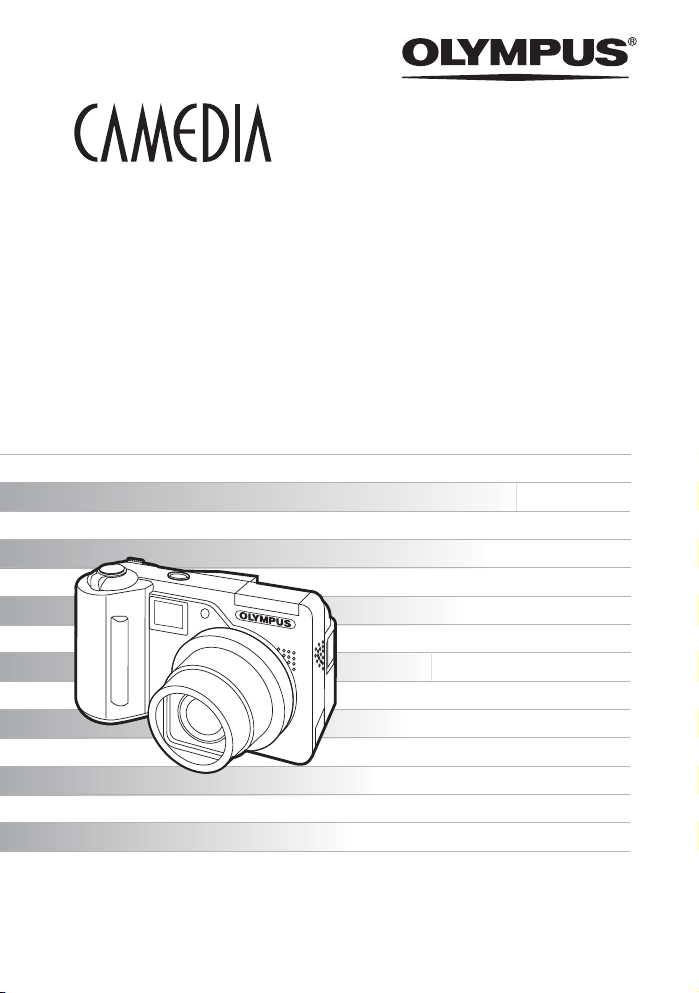
A
PPAREIL PHOTO NUMÉRIQUE
C-5500 ZOOM
C-55 ZOOM
Manuel
Avancé
Nous vous remercions d’avoir acheté un appareil photo numérique Olympus. Avant
de commencer à utiliser votre nouvel appareil photo, veuillez lire attentivement ces
instructions afin d’optimiser ses performances et sa durée de vie. Conservez ce
manuel dans un endroit sûr pour pouvoir vous y référer ultérieurement.
Nous vous recommandons de prendre des photos-test pour vous habituer à votre
appareil avant de commencer à prendre de vraies photos.
En vue de l’amélioration constante de nos produits, Olympus se réserve le droit
d’actualiser ou de modifier les informations contenues dans ce manuel.
Explications détaillées de l’ensemble
des fonctions pour utiliser au mieux
votre appareil photo numérique.
Fonctionnement de base
Prise de vue de base
Prise de vue élaborée
Lecture
Impression
Photos en ligne
Réglages de l’appareil photo
Page 2
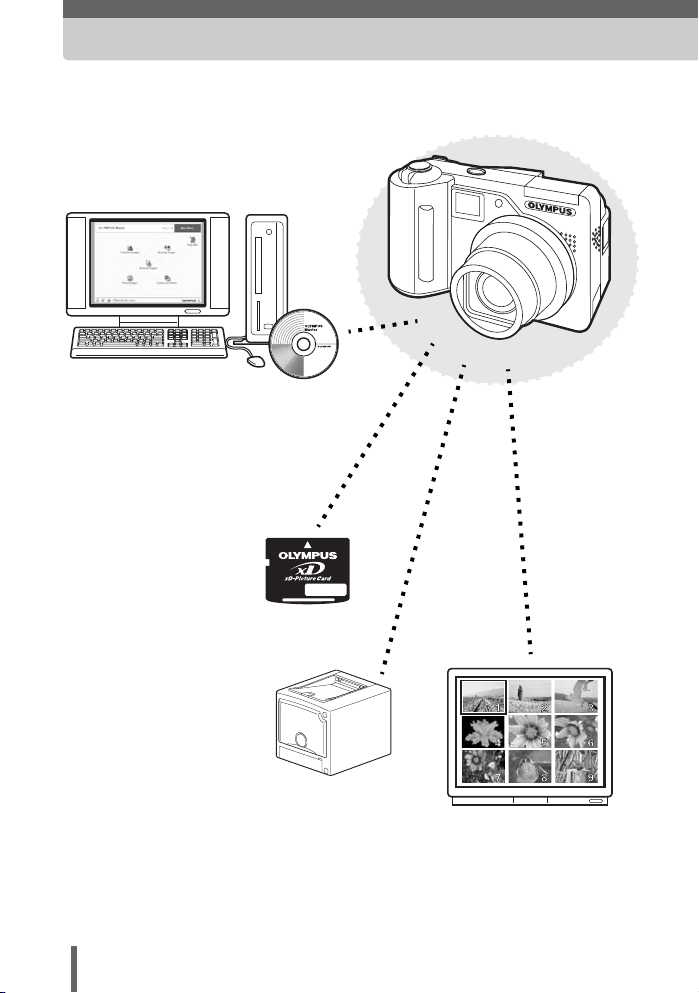
Navigation
Comment utiliser l’appareil photo
Utilisation d’un
ordinateur
L’utilisation du logiciel OLYMPUS Master
sur votre ordinateur vous permettra de
modifier, visualiser et imprimer les photos
téléchargées depuis votre appareil.
Utilisation d’une
carte
Les images prises avec cet
appareil photo sont
stockées sur une xD-Picture
Card. En stockant les
données de réservation
d’impression pertinentes
avec les images sur la carte,
vous pouvez imprimer les
images dans une imprimerie
ou sur une imprimante
compatible avec PictBridge.
Utilisation d’une
imprimante
Grâce à une imprimante
compatible avec PictBridge,
vous pouvez imprimer les
images directement à partir de
votre appareil photo.
2
Utilisation d’une
télévision
Vous pouvez utiliser une
télévision pour afficher les
images ou lire de la vidéo à
partir de votre appareil photo.
Page 3
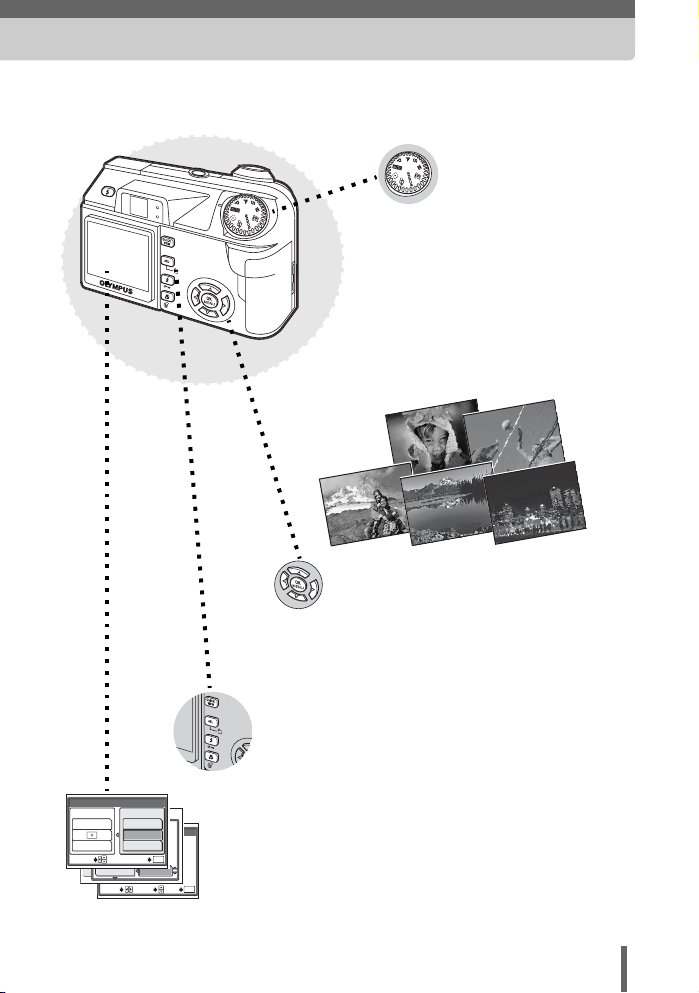
AE:ESP
ESP
CAM
MULTI-MESUR
PHOTO
SELECT
CARTCONF
SATURATION
AE/AF
WB
PHOTOS
NETTETE
INTERVALLE
AF:
SPOT
iESP
INTERVALLE
SPOT
ZONE
:
02
OK
OK
:
01
± 0
CONFIGSELECT
Utilisation de la molette de
défilement et de la touche N
La molette de défilement et la touche N
vous permettent de sélectionner et de
définir des options de menu ainsi que
d’afficher des photos image par image.
Utilisation des touches directes
Les touches directes vous permettent d’effectuer
des fonctions comme l’effacement ou la
protection d’images ou la définition du mode
flash, simplifiant ainsi le fonctionnement de
l’appareil photo.
Utilisation des menus
Les fonctions liées à la prise de vue
et à l’affichage sont définies à partir
OK
OK
des menus affichés à l’écran ACL.
Utilisation de la molette
mode
Utilisez la molette mode pour
sélectionner un mode prise de vue
ou d’affichage.
de sélectionner les paramètres
optimaux pour les conditions de
prise de vue entre 10 situations
différentes.
f
vous permet
3
Page 4
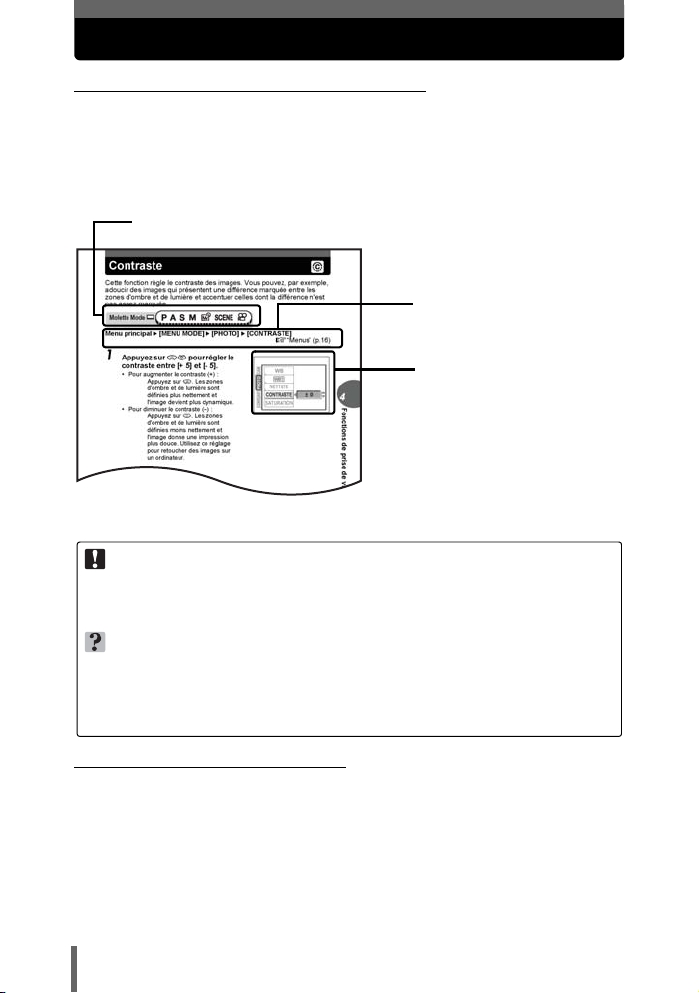
Comment utiliser ce manuel
(Indications utilisées dans ce manuel
Un exemple de page est présenté ci-dessous pour vous expliquer
comment lire les instructions de ce manuel. Examinez-le
attentivement avant de prendre ou d’afficher des photos. Pour plus
d’informations sur l’utilisation des touches ou des menus, consultez
les pages de référence.
Amenez la molette mode sur l’un de ces symboles.
g“Sélecteur de mode” (p.12)
Sélectionnez les menus
dans l’ordre indiqué par.
g“Menus” (p.16)
Les langues disponibles
dépendent de la région dans
laquelle vous avez acheté cet
appareil photo.
g“Sélection de la
langue” (p.108)
Cette page exemple est uniquement donnée pour référence. Elle peut différer de
la page réelle dans ce manuel.
Remarque
Informations importantes sur des facteurs pouvant entraîner un dysfonctionnement
ou des problèmes opérationnels. Indique également les opérations à éviter
absolument.
CONSEILS
Informations et astuces importantes qui vous permettront d’utiliser au mieux votre
appareil photo.
g
Pages de référence indiquant des détails ou informations liés.
(Manuels de Base et Avancé
Le manuel d’instructions fourni avec cet appareil photo comprend deux
parties : le Manuel de Base et le Manuel Avancé (ce document).
Manuel
de base
Manuel
Avancé
Ce manuel vous aide à utiliser l’appareil photo. Il vous fournit des
explications simples sur la prise et l’affichage de photos.
Ce manuel vous décrit les nombreuses fonctions de l’appareil photos
une fois les bases acquises. Il vous aidera à exploiter les
fonctionnalités de l’appareil photo pour prendre des photos bien plus
créatives tout en vous amusant !
4
Page 5
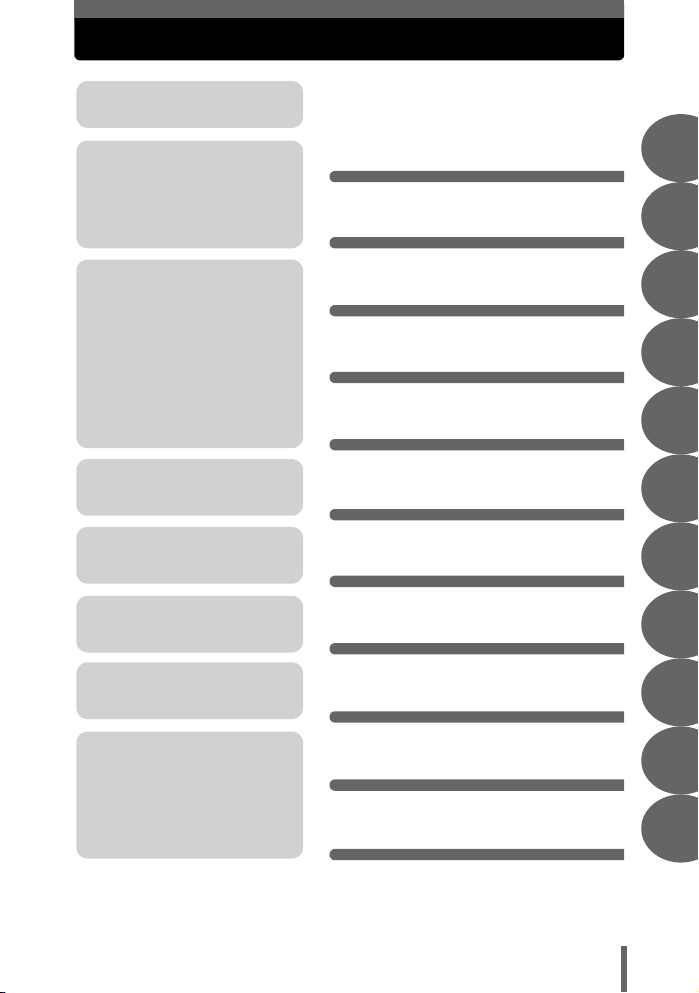
Contenu du manuel
Guide rapide des fonctionnalités
de l’appareil photo.
Lisez cette partie avant
d’utiliser l’appareil photo.
Explication de techniques de
base à avancées, vous
permettant ainsi de
comprendre l’ensemble des
fonctions liées à la prise de
photos.
Pour afficher, éditer et trier les
photos que vous avez prises.
Paramètres facilitant
l’utilisation de l’appareil photo.
Pour imprimer les photos que
vous avez prises.
Comment utiliser l’appareil photo
Table des matières
Fonctionnement de base
Conseils avant la prise de
photos
Fonctions de prise de vue
de base
Fonctions de prise de vue
avancées
Plus de fonctions utiles
Affichage
Réglages
Impression de photos
p. 2
p. 6
p. 11
p. 21
p. 31
p. 45
p. 71
p. 83
p. 105
p. 123
1
2
3
4
5
6
7
8
Pour profiter des photos que vous
avez prises sur un ordinateur.
Pour utiliser OLYMPUS Master.
En cas de difficulté
Lorsque vous souhaitez
connaître les noms des parties,
afficher une liste de menus ou
trouver ce que vous
recherchez.
Connexion de l'appareil
photo à un ordinateur
Annexe
Divers
p. 141
p. 157
p. 179
La page de titre de chaque chapitre vous donne une brève description
de son contenu. N’oubliez pas de la consulter.
5
9
10
11
Page 6
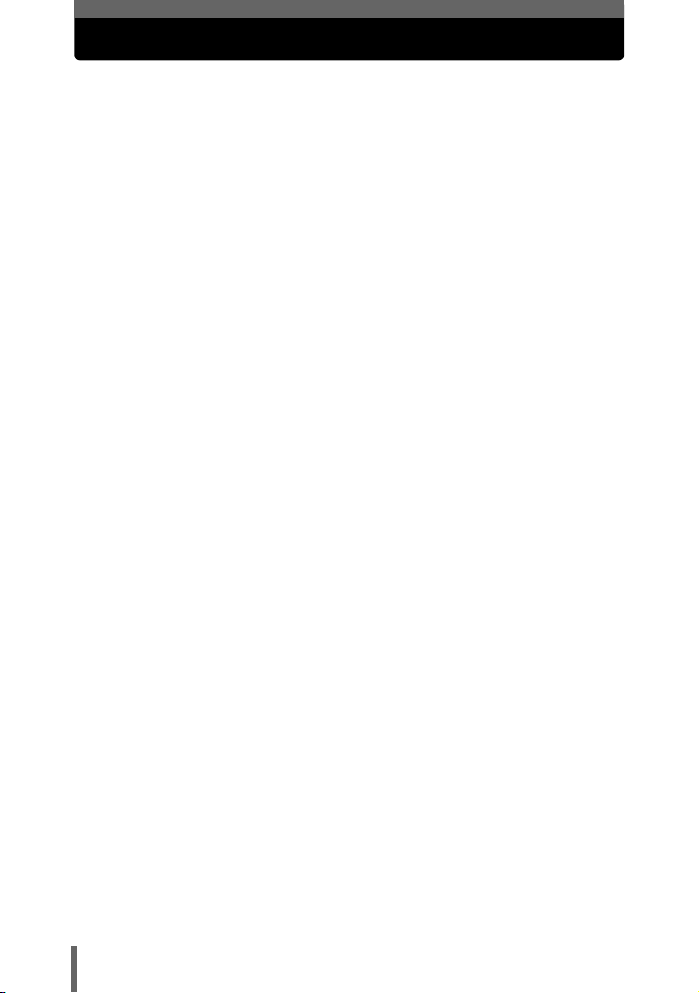
Table des matières
Comment utiliser ce manuel................................................................ 4
Contenu du manuel............................................................................. 5
1 Fonctionnement de base - - - - - - - - - - - - - - -11
Sélecteur de mode ............................................................................ 12
Touches directes............................................................................... 13
Utilisation des touches directes en mode prise de vue............... 13
Utilisation des touches directes en mode d'affichage................. 15
Menus ............................................................................................... 16
À propos des menus ................................................................... 16
Comment utiliser les menus........................................................ 19
2 Conseils avant la prise de photos - - - - - - - - 21
Maniement de l'appareil photo .......................................................... 22
Écran ACL allumé/éteint ................................................................... 23
Si une mise au point satisfaisante est impossible............................. 24
Comment effectuer la mise au point
(mémorisation de la mise au point) ............................................. 24
Sujets sur lesquels la mise au point est difficile.......................... 25
Mode d'enregistrement K .............................................................. 26
Modes d'enregistrement d'images fixes ...................................... 26
Modes d'enregistrement vidéo .................................................... 27
Capacité de la carte en nombre d'images/durée
d'enregistrement restante ........................................................... 28
Pour changer le mode d'enregistrement..................................... 30
3 Fonctions de prise de vue de base - - - - - - -31
Sélection d'un mode prise de vue en fonction de la situation ........... 32
Zoom sur un sujet distant.................................................................. 35
Utilisation du zoom optique ......................................................... 35
Utilisation du zoom numérique.................................................... 36
Prise de photos rapprochées
(mode gros plan/super gros plan) &% .......................................... 37
Prise de vue au flash # ................................................................... 39
Commande d'intensité du flash w ............................................ 43
Synchronisation lente L .................................................. 44
4 Fonctions de prise de vue avancées - - - - - - 45
Prise de vue avec priorité à l'ouverture A ....................................... 46
Prise de vue avec priorité à la vitesse S .......................................... 47
6
Page 7
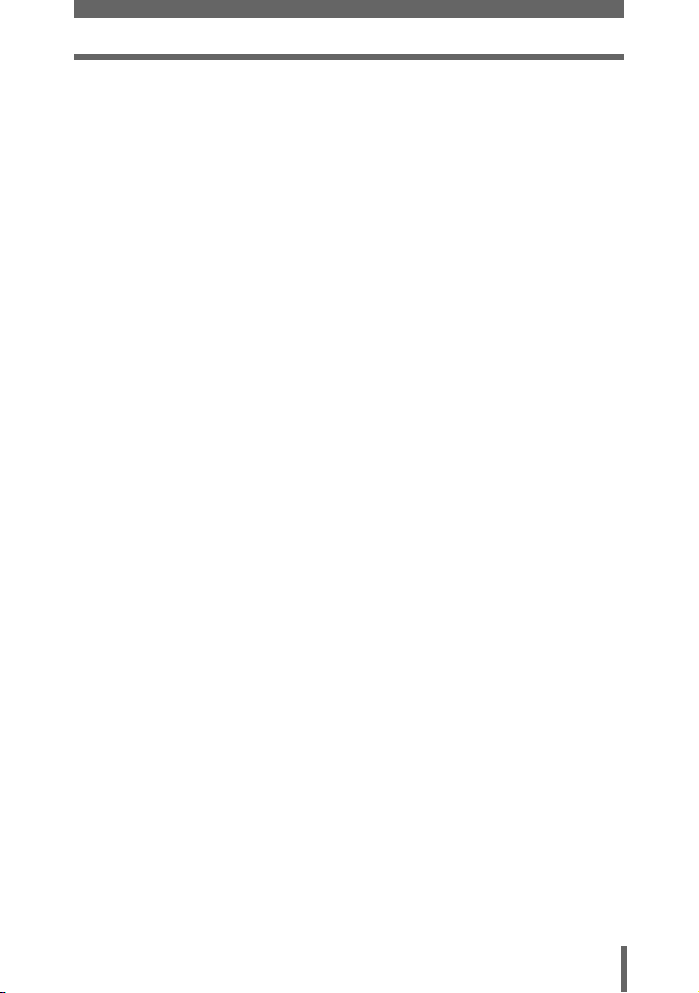
Table des matières
Prise de vue manuelle M ................................................................. 48
My Mode r .................................................................................... 49
Applications de la mise au point........................................................ 49
Mode AF...................................................................................... 49
AF Continu .................................................................................. 50
Zone AF ...................................................................................... 50
Lumière AF.................................................................................. 51
Mise au point manuelle
Mesure .............................................................................................. 54
Mesure ESP/ponctuelle
Mesure multiple ........................................................................... 54
Mémorisation AE B ...................................................................... 56
Sensibilité ISO................................................................................... 58
Compensation d'exposition F ......................................................... 59
Balance des blancs WB ................................................................... 60
Balance des blancs automatique ................................................ 60
Balance des blancs préréglée..................................................... 61
Balance des blancs de référence rapide V ............................. 62
Compensation de la balance des blancs > .......................... 63
Netteté N ......................................................................................... 64
Contraste J ..................................................................................... 65
Saturation 6 ................................................................................... 65
Réduction des bruits O .................................................................. 66
Histogramme u .............................................................................. 67
Affichage des informations de prise de vue INFO ............................ 69
Guide cadre....................................................................................... 70
M ....................................................... 52
Kn ............................................... 54
5 Plus de fonctions utiles - - - - - - - - - - - - - - - -71
Enregistrement de vidéos n ........................................................... 72
Compensation du mouvement de la caméra h ...................... 73
Prise de vue en série j 7 ....................................................... 74
Prise de vue en série j ........................................................... 74
Bracketing automatique 7 .................................................... 75
Prise de vue à intervalles L ............................................................ 76
Prise de vue avec le retardateur Y ................................................. 77
Prise de vue fonction (noir & blanc/sépia)......................................... 78
Prise de vue panoramique ................................................................ 79
Enregistrement du son avec des images fixes R ............................. 81
Enregistrement du son avec des vidéos R ...................................... 82
7
Page 8
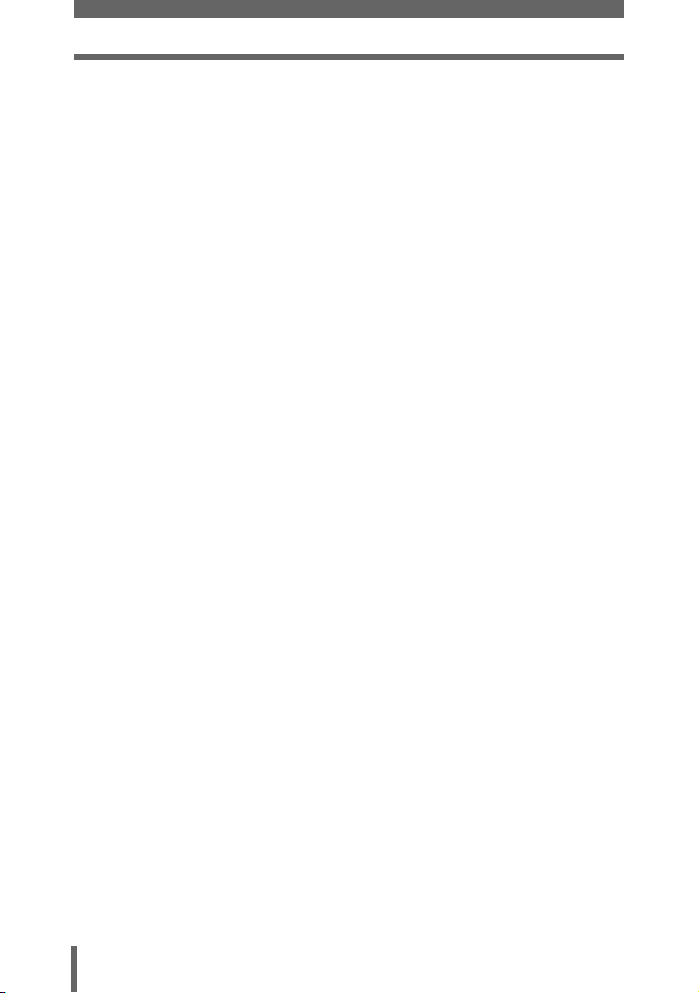
Table des matières
6 Affichage- - - - - - - - - - - - - - - - - - - - - - - - - - - 83
Affichage d'une seule image q ...................................................... 84
Affichage en gros plan U ................................................................ 84
Affichage d'index G ........................................................................ 85
Sélection du nombre de photos G ........................................... 86
Affichage du calendrier G .............................................................. 86
Diaporama m ................................................................................. 88
Configuration du diaporama m ................................................ 88
Rotation d'image y ......................................................................... 89
Lecture de vidéos q ....................................................................... 90
Édition d'images fixes ....................................................................... 91
Redimensionnement Q ........................................................... 91
Détourage P ............................................................................ 92
Correction de l'effet "yeux rouges".............................................. 93
Enregistrement du son R ................................................................. 94
Édition de vidéos............................................................................... 95
Création d'un index ..................................................................... 95
Édition d'une vidéo...................................................................... 96
Affichage sur un téléviseur................................................................ 98
Sélection de la sortie vidéo ......................................................... 99
Affichage d'informations INFO ....................................................... 100
Histogramme u ............................................................................ 101
Protection des photos 0 ............................................................. 102
Effacement de photos SR .......................................................... 102
Effacement d'une seule image S ............................................ 103
Effacement de toutes les photos R ....................................... 103
Formatage I ................................................................................. 104
7 Réglages - - - - - - - - - - - - - - - - - - - - - - - - - - 105
Tout réinit ........................................................................................ 106
Sélection de la langue W .......................................................... 108
Configuration de la mise en marche/arrêt....................................... 108
Visual image.................................................................................... 109
Configuration de l'écran .................................................................. 110
Volume d’affichage.......................................................................... 111
Bip sonore 8 ................................................................................ 111
Bip sonore touches ......................................................................... 112
Son du déclencheur ........................................................................ 112
Configuration de My mode r ....................................................... 113
Nom de fichier ................................................................................. 116
8
Page 9
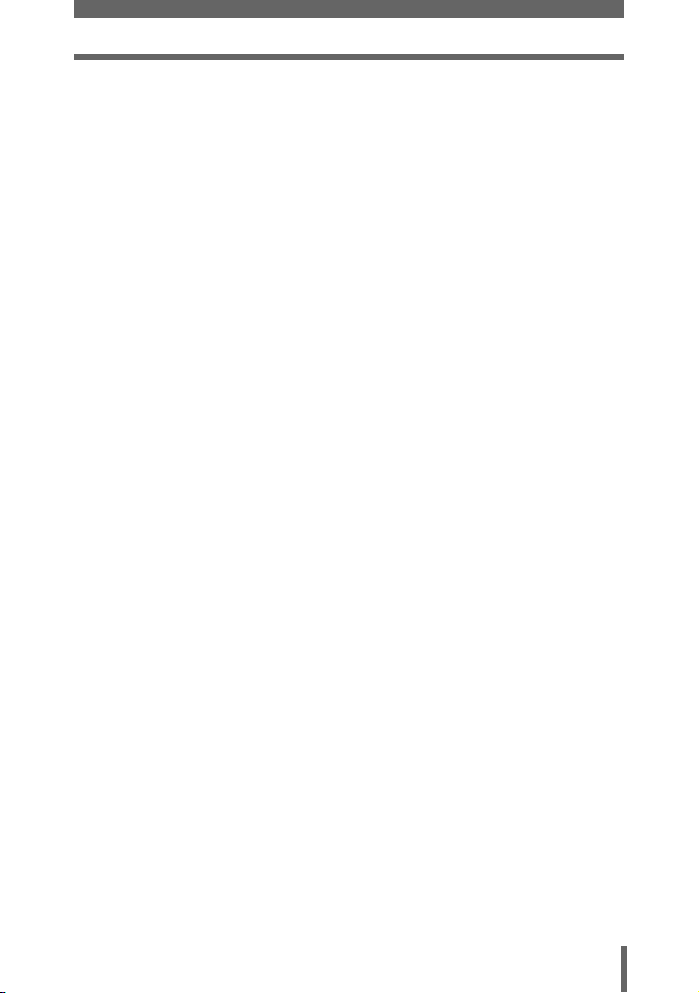
Table des matières
Cadrage des pixels ......................................................................... 117
Réglage de la luminosité de l’écran ACL s ................................ 117
Réglage de la date et de l'heure X .............................................. 118
Unités de mesure (m/ft) m/ft .......................................................... 119
Raccourci ........................................................................................ 120
Paramétrage d’un menu raccourci ............................................ 121
Utilisation des menus raccourcis............................................... 121
8 Impression de photos - - - - - - - - - - - - - - - - 123
Impression directe (PictBridge)....................................................... 124
Utilisation de la fonction d'impression directe ........................... 124
Connexion de l'appareil photo à une imprimante...................... 125
Impression de photos................................................................ 126
Impression facile ....................................................................... 126
Impression en sélectionnant un mode d'impression ................. 128
Détourage P .......................................................................... 131
Sortie de l’impression directe .................................................... 132
Si un code d'erreur est affiché................................................... 133
Paramétrages de l’impression (DPOF) < ..................................... 134
Comment créer des réservations d'impression ......................... 134
Réservation de toutes les images/
Réservation d'une seule image U < ............................... 135
Détourage P .......................................................................... 138
Réinitialisation des données de réservation d'impression < ... 139
9 Connexion de l'appareil photo à un
ordinateur - - - - - - - - - - - - - - - - - - - - - - - - - 141
Déroulement des opérations........................................................... 142
Utilisation de OLYMPUS Master ..................................................... 143
En quoi consiste OLYMPUS Master ? ...................................... 143
Installation de OLYMPUS Master ............................................. 144
Connexion de l'appareil photo à un ordinateur................................ 147
Démarrage de OLYMPUS Master................................................... 149
Affichage d'images de l'appareil photo sur un ordinateur ............... 151
Téléchargement et sauvegarde d'images ................................. 151
Affichage d'images fixes et de vidéos ............................................. 153
Impression des photos .................................................................... 154
Pour transférer des images sur un ordinateur sans utiliser
OLYMPUS Master..................................................................... 156
9
Page 10
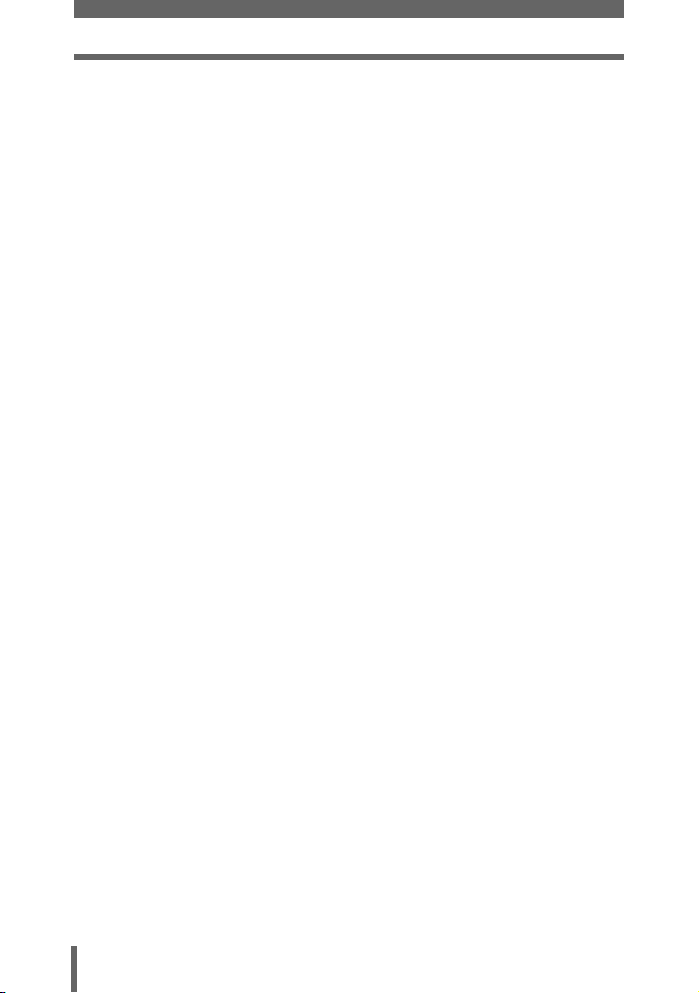
Table des matières
10 Annexe - - - - - - - - - - - - - - - - - - - - - - - - - - 157
En cas de difficulté .......................................................................... 158
Codes d'erreur .......................................................................... 158
En cas de difficulté .................................................................... 159
Entretien de l'appareil photo ........................................................... 166
Adaptateur secteur (en option)........................................................ 167
Précautions de sécurité................................................................... 168
Maniement de l’appareil ............................................................ 168
Précautions de manipulation de la batterie ............................... 171
Précautions de manipulation de la carte ................................... 174
Écran ACL................................................................................. 175
Lexique............................................................................................ 176
11 Divers - - - - - - - - - - - - - - - - - - - - - - - - - - - 179
Liste des menus.............................................................................. 180
Liste des réglages d'usine par défaut ............................................. 186
Modes et fonctions de prise de vue ................................................ 189
Nomenclature des pièces................................................................ 191
Appareil photo ........................................................................... 191
Indication de l'écran ACL .......................................................... 193
Index ............................................................................................... 196
10
Page 11
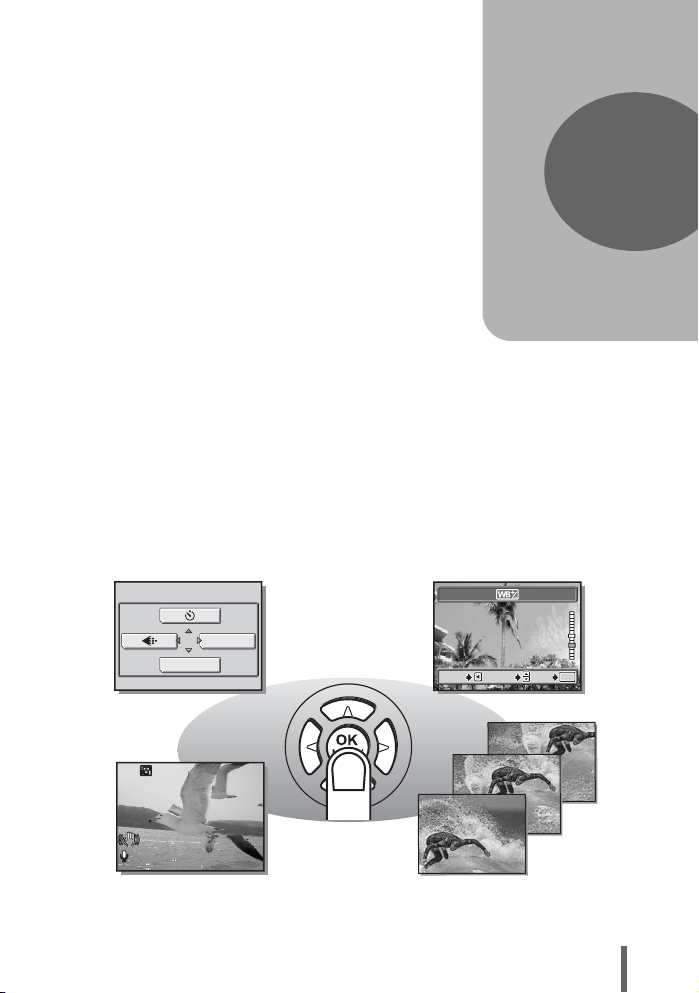
1 Fonctionnement de base
BLEU
ROUGE
SELECTOKOK
OK
ANNULE
HQ
Fonctionnement
de base
Pensez-vous que les fonctions de prise de
vue et d'édition avancées ne sont réservées
qu'aux photographes professionnels ?
Forts de leur expérience et compétence, ils
peuvent effectuer toutes sortes d’ajustements
précis afin d’obtenir une variété d’effets.
Vous pouvez désormais obtenir de tels effets
en appuyant simplement sur les touches de
votre appareil photo numérique. Vous pouvez
utiliser les fonctions avancées disponibles sur
votre appareil photo en définissant les
éléments du menu afin de régler la quantité
de lumière traversant l'ouverture ou modifier
la plage de mise au point.
Affichez simplement un menu sur l’écran ACL
et utilisez les touches pour sélectionner un
réglage. Familiarisez-vous avec les touches
et les menus avant de lire les explications
des diverses fonctions.
1
BLEU
MENU MODE
ACL ETEINT
HQ
000:0:36360 0:36
Vidéos
SELECT
ANNULE
SELECT
ANNULE
Prise de vue en série
ROUGE
OK
OK
OK
11
Page 12
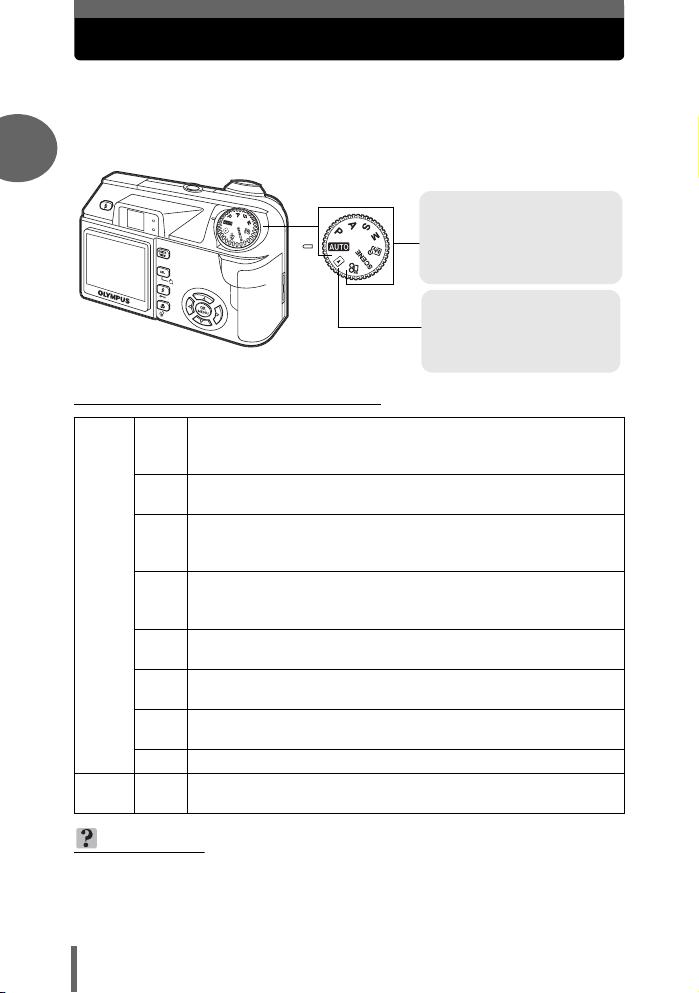
Sélecteur de mode
Cet appareil photo comprend une molette mode pour sélectionner le mode
de l’appareil photo. Les modes se divisent entre les modes de prise de vue
et d’affichage, le mode prise de vue étant divisé en 7 modes. Sélectionnez
le mode souhaité, puis appuyez sur le commutateur POWER pour allumer
l’appareil photo.
1
Mode prise de vue
Amenez la molette mode sur
l’une de ces positions pour
prendre des photos ou de la
vidéo.
Mode d'affichage
Amenez la molette mode sur
cette position pour afficher
des photos ou de la vidéo.
Fonctionnement de base
(À propos du sélecteur de mode
Il n'est pas nécessaire d'utiliser des fonctions spéciales ou de
h
modifier des réglages. L'appareil photo définit automatiquement
tous les réglages, notamment la mise au point et l'exposition.
L'appareil photo règle automatiquement la valeur de l'ouverture et
P
la vitesse d'obturation.
Cette fonction vous permet de régler l’ouverture manuellement.
A
L’appareil photo règle la vitesse d’obturation automatiquement.
gp. 46
Cette fonction vous permet de régler la vitesse d'obturation
S
manuellement. L'appareil photo règle l'ouverture
automatiquement. gp. 47
Cette fonction vous permet de régler l'ouverture et la vitesse
M
Modes prise de vue
Mode
d'affichage
d'obturation manuellement. gp. 48
Cette fonction vous permet de régler vos propres paramètres de prise
r
de vue et de les enregistrer sous votre mode d'origine. gp. 49
Cette fonction vous permet d'effectuer une sélection parmi 10 modes liés
f
à des situations en fonction des conditions de prise de vue.
n
Cette fonction vous permet d'enregistrer des vidéos avec du son. gp. 72
Cette fonction vous permet d’afficher des photos fixes et de la
q
vidéo, ainsi que de lire avec du son. gp. 84, 90
g
p. 32
CONSEILS
•
Les fonctions de touche directe et le contenu du menu varient en fonction de la
position du sélecteur de mode. g “Touches directes” (p.13), “Menus” (p.16),
“Liste des menus” (p.180)
• Vous pouvez changer de mode avant et après avoir allumé l'appareil photo.
12
Page 13
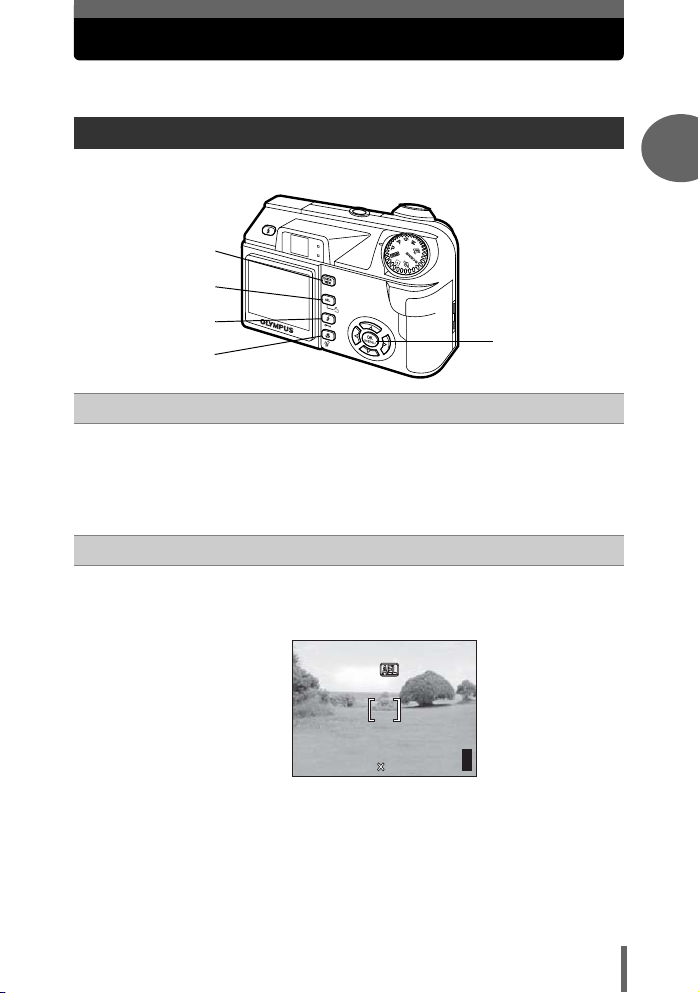
Touches directes
F2.8
1/1000
0.0
2592 1944
HQ
Les touches directes offrent des fonctions différentes en mode prise de
vue et en mode d'affichage.
Utilisation des touches directes en mode prise de vue
c
d
1
Fonctionnement de base
e
f
Touche QUICK VIEW
c
Appuyez sur la touche QUICK VIEW pour afficher sur l'écran ACL la
dernière photo prise. Toutes les fonctions en mode d'affichage normal
sont disponibles. g“6 Affichage” (p.83)
Pour revenir au mode prise de vue pour prendre la photo suivante,
appuyez sur la touche QUICK VIEW ou enfoncez le déclencheur à micourse.
Touche [ (mémorisation AE)
d
La fonction de mémorisation (AE) de l'exposition est activée et annulée
alternativement chaque fois que vous appuyez sur la touche.
g“Mémorisation AE” (p.56)
F2.8
1/1000
P
HQ
2592 1944
Écran Mémorisation AE
g
0.0
303030
13
Page 14
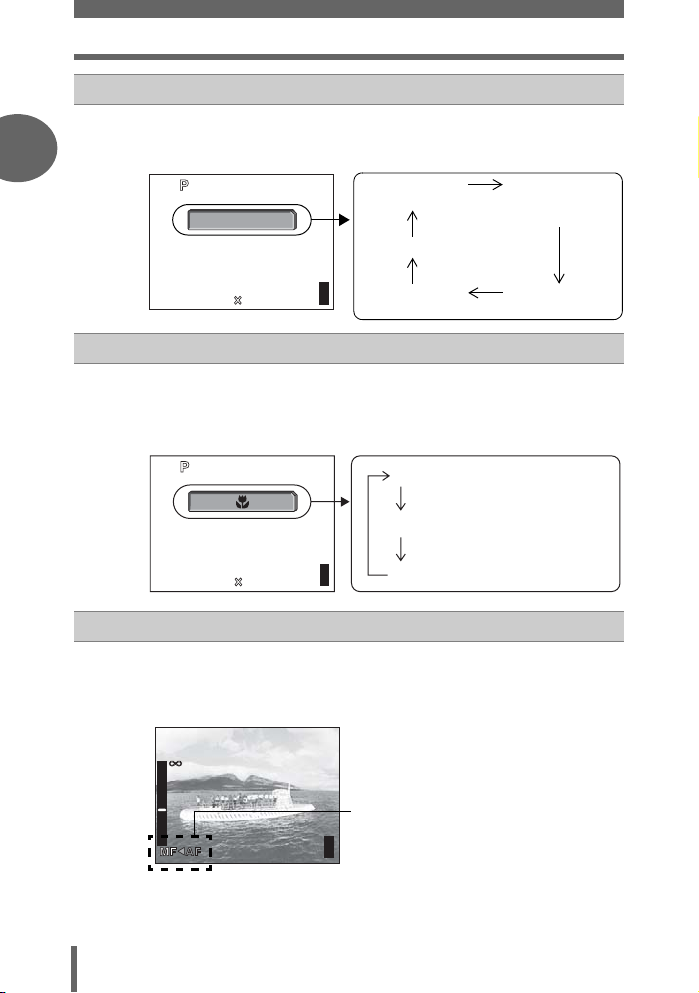
Touches directes
1/1000
F2.8
0.0
2592 1944
HQ
1/1000
F2.8
0.0
2592 1944
HQ
F2.8
1/1000
0.0
2.5m
1.2m
0.6m
e
1
f
Fonctionnement de base
Touche # (mode flash)
Appuyez sur la touche # (mode flash) de manière répétée pour changer
le réglage. Le réglage change dans l’ordre suivant chaque fois que vous
appuyez sur la touche. g“Prise de vue au flash” (p.39)
1/1000
HQ
F2.8
AUTO
2592 1944
303030
0.0
AUTO (Flash
automatique)
$
(Flash désactivé)
#SLOW
(Synchronisation lente)
! (Flash
atténuant l'effet
"yeux rouges")
#
(Flash d'appoint)
Touche & (Gros plan)
Appuyez plusieurs fois sur la touche & (Gros plan) pour modifier les
réglages de gros plan. Le réglage change dans l'ordre suivant chaque
fois que vous appuyez sur la touche.g“Prise de photos rapprochées
(mode gros plan/super gros plan)” (p.37)
1/1000
F2.8
HQ
2592 1944
0.0
303030
DESACTIVE
&
(Mode gros plan)
%
(Super gros plan)
14
Touche N
g
Le mode de mise au point est sélectionné alternativement. Maintenez la touche
N
enfoncée pendant plus d'une seconde pour afficher l'écran suivant. Appuyez
bd
pour sélectionner alternativement AF (mise au point automatique) et MF
sur
(mise au point manuelle). g“Mise au point manuelle” (p.52)
F2.8
2.5m
1.2m
0.6m
P
1/1000
0.0
AF (Mise au point automatique) est ici
sélectionné. Appuyez sur b pour passer à
MF (Mise au point manuelle).
303030
Page 15
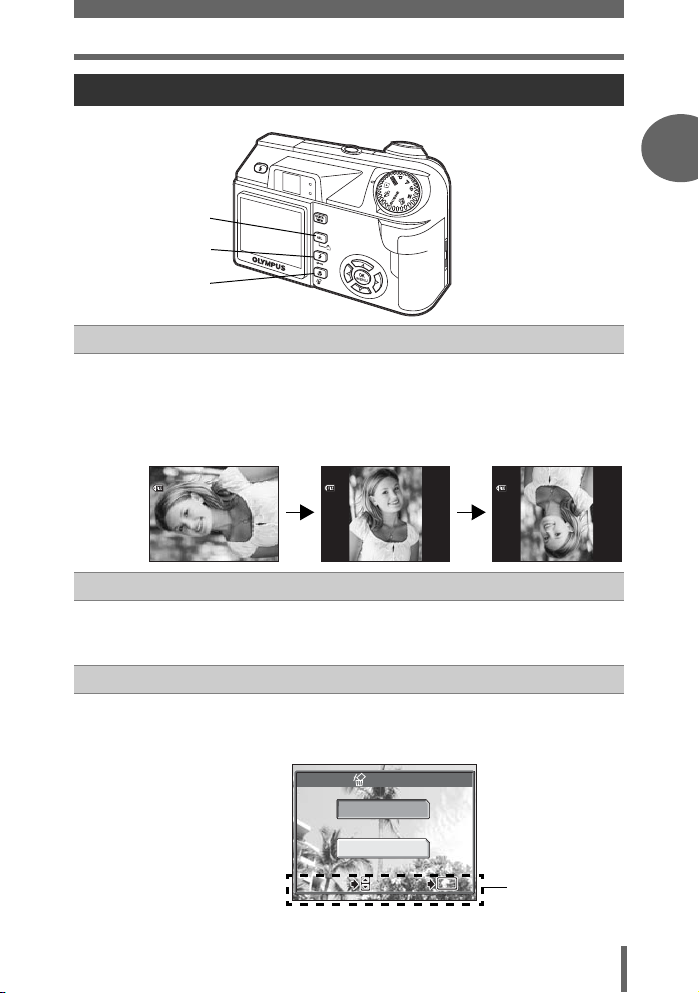
Touches directes
16 15
30 30
100
0030
HQ
16 15
30 30
100
0030
HQ
16 15
30 30
100
0030
HQ
SELECT
OK
OK
Utilisation des touches directes en mode d'affichage
c
d
e
Touche y (Rotation)
c
Appuyez sur la touche y (de rotation) après avoir sélectionné une photo
fixe pour la faire pivoter.
Chaque pression fait pivoter l’image dans l’ordre suivant :
90 degrés à droite, 90 à gauche et retour à l’originale.
g“Rotation d'image” (p.89)
100
-
’0505.
0202.
0030
16 15
100
-
0030
’0505.
0202.
16 15
Touche 0 (Protection)
d
:
30 30
HQ
Appuyez sur la touche 0 (de protection) après avoir sélectionné une
photo pour définir la fonction de protection. g“Protection des
photos” (p.102)
Touche S (effacement)
e
Appuyez sur la touche S (Effacer) après avoir sélectionné une photo
pour afficher l'écran ci-dessous. Suivez le guide d'utilisation au bas de
l'écran pour effacer la photo. g“Effacement de photos” (p.102)
:
30 30
HQ
’0505.
100
-
0030
0202.
16 15
:
30 30
Fonctionnement de base1Fonctionnement de base
HQ
EFFACER
OUI
NON
OK
SELECT
SELECT
OK
OK
OK
Guide
d'utilisation
15
Page 16
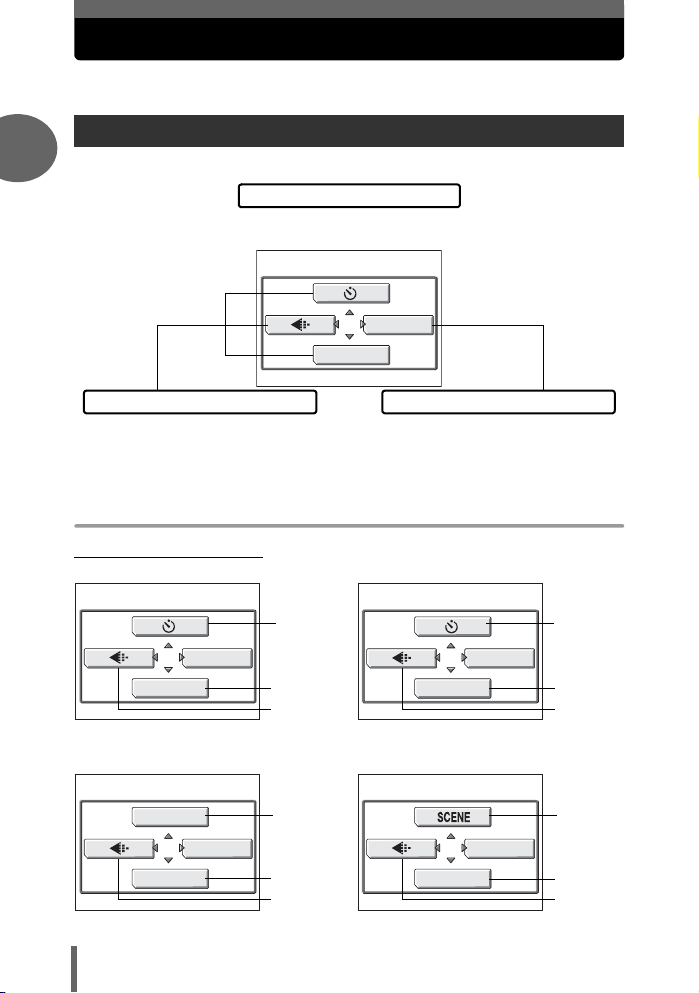
Menus
Les menus sont utilisés pour activer des fonctions. Appuyez sur N pour
afficher le menu principal sur l’écran ACL.
À propos des menus
1
Les éléments de menu disponibles varient en fonction du mode.
Menu principal
Les menus sont divisés en menus
raccourcis et en menus mode.
MENU MODE
ACL ETEINT
Fonctionnement de base
Menus raccourcis
Vous pouvez sélectionner des éléments de
menu normalement accessibles à partir du
menu mode. Des menus Raccourcis vous
permettent d’activer/de désactiver.
Menus principaux
Mode prise de vue
(
Mode h
Modes P, A, S, M (Réglage d'usine par défaut)
Les réglages sont classés sous forme
d’onglets par fonction. Le menu mode
n'est pas affiché en mode h.
Menus mode
16
ACL ETEINT
Mode r
r1/2/3/4
MENU MODE
ACL ETEINT
CONFIG
gp. 77
gp. 23
gp. 26
gp. 49
gp. 23
gp. 26
MENU MODE
ACL ETEINT
Mode f
MENU MODE
ACL ETEINT
∗
gp. 23
gp. 26
gp. 32
gp. 23
gp. 26
Page 17
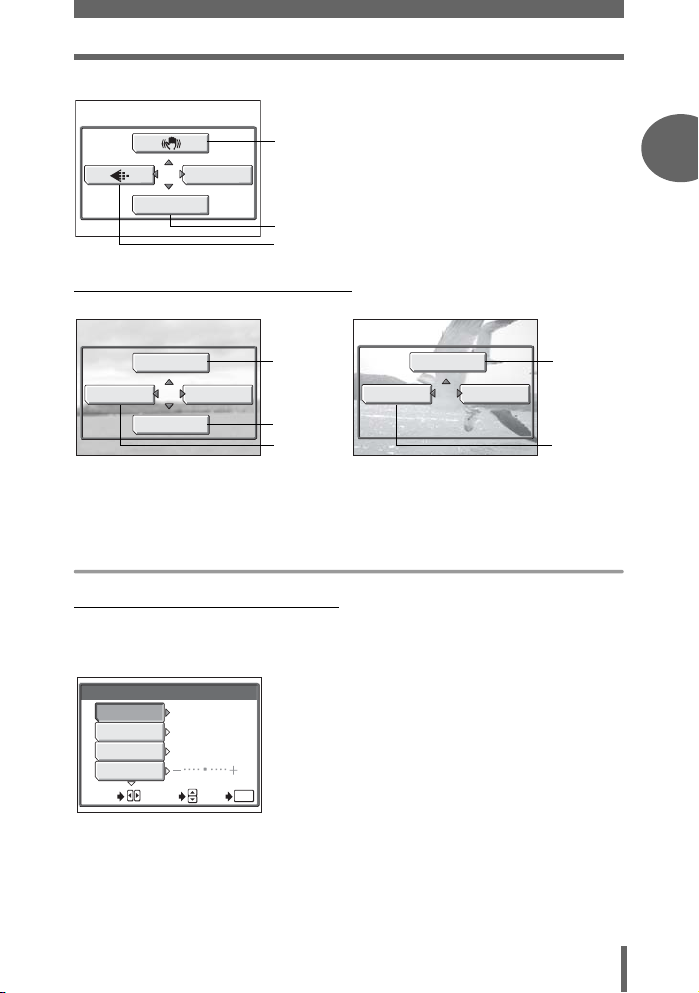
Mode n
gp. 73
MENU MODE
ACL ETEINT
gp. 23
gp. 26
(Mode d'affichage (mode q)
Menus
Fonctionnement de base1Fonctionnement de base
VidéoVue fixe
m
INFO
∗ Vous pouvez modifier les menus Raccourci en modes de P/A/S/M. Les
fonctions assignées aux menus Raccourci peuvent également être placées du
menu de mode. g“Raccourci” (p.120)
MENU MODE
u
gp. 88
gp. 101
gp. 100
LECT MOVIE
INFO
MENU MODE
gp. 90
gp. 100
Configuration
(
Modes prise de vue (h)
En mode h, l'écran REGLAGE vous permet de formater la carte
mémoire et d'effectuer les réglages de base permettant une utilisation
facile.
REGLAGE
FORMATER
TOUT REINIT
SELECT
W
s
ACTIVE
FRANCAIS
CONF OK
OK
17
Page 18
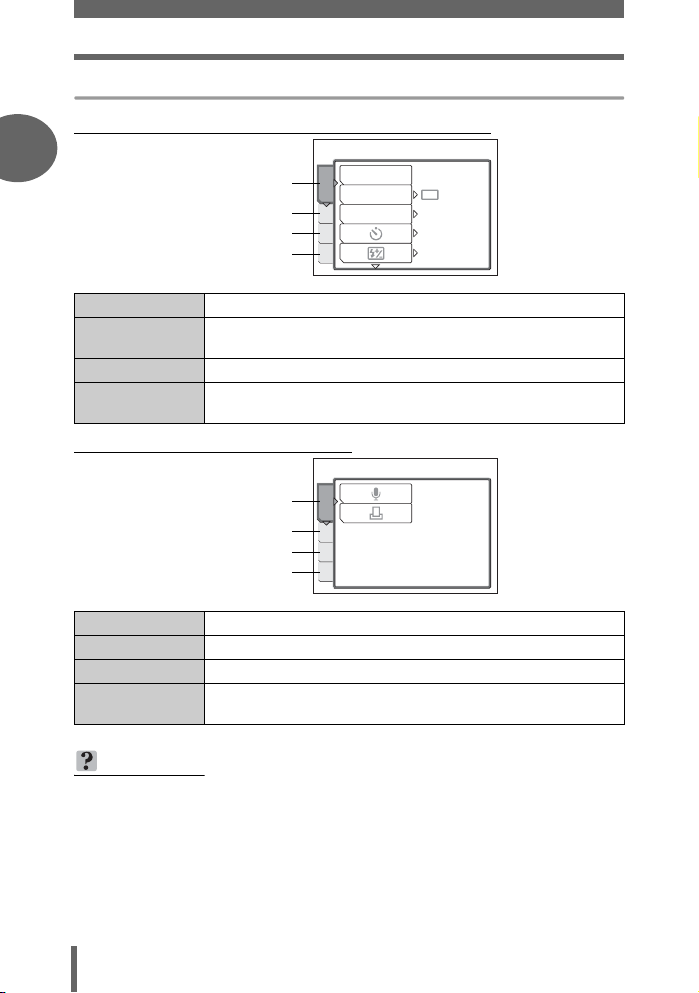
Menus
Menus mode
(
Modes prise de vue (P, A, S, M, r, f)
1
Onglet CAMERA
Onglet PHOTO
Onglet CARTE
Onglet CONFIG
Onglet CAMERA Pour régler les fonctions liées à la prise de vue.
Onglet PHOTO
Onglet CARTE Pour formater la carte mémoire.
Fonctionnement de base
Onglet CONFIG
Permet de définir les fonctions liées aux photos, comme la
balance des blancs.
Pour régler les fonctions de base de l’appareil photo et les
fonctions pour faciliter l’utilisation de l’appareil photo.
(Mode d'affichage (mode q)
Onglet LECTURE
Onglet EDIT
Onglet CARTE
Onglet CONFIG
Onglet LECTURE
Onglet EDIT Pour éditer des photos sauvegardées.
Onglet CARTE Pour formater les cartes et effacer toutes les données d’image.
Onglet CONFIG
Permet d’enregistrer du son et réserver pour imperssion.
Pour régler les fonctions de base de l’appareil photo et les
fonctions pour faciliter l’utilisation de l’appareil photo.
AE/AF
DRIVE
CAMERA
ISO
PHOTCART
CONF
LECTURE
EDIT
CART
CONF
AUTO
DESACTIVE
0.0
CONSEILS
•En mode n, le menu mode varie en mode prise de vue et en mode d’affichage.
Pour plus d’informations, consultez “Liste des menus” (p.180).
• Pour plus de détails sur les éléments de menu mode du menu mode et du
mode de configuration, reportez-vous à la “Liste des menus” (p.180).
18
Page 19
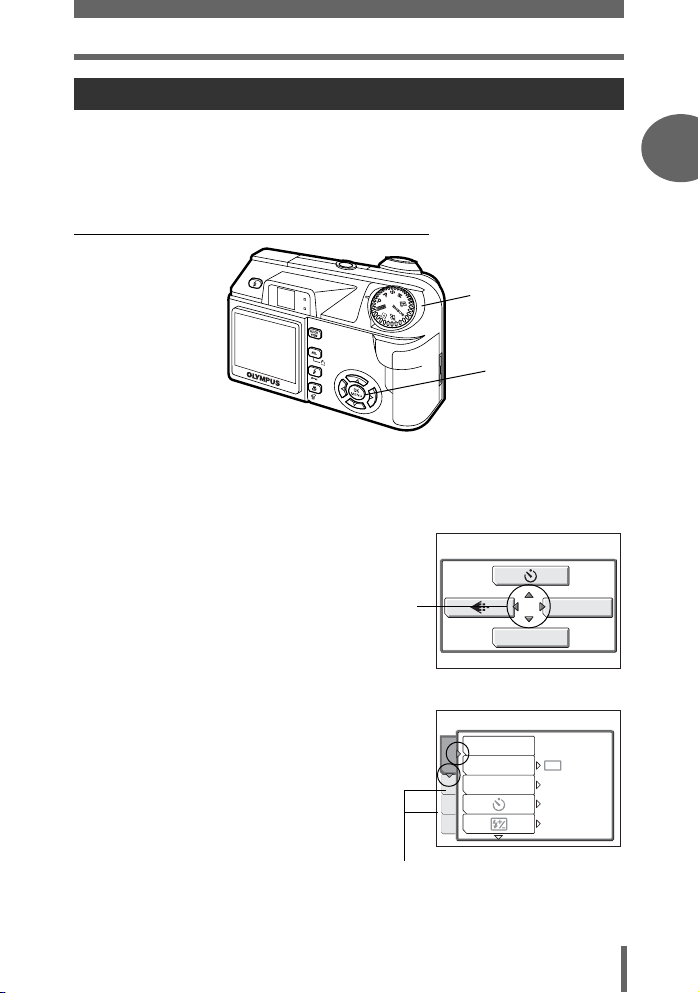
Menus
Comment utiliser les menus
Utilisez la molette de défilement et N pour sélectionner et configurer les
éléments de menu.
Suivez le guide d’utilisation à l’écran et utilisez la molette de défilement
pour définir les éléments. L’utilisation des menus est indiquée ci-dessous.
Fonctionnement de base1Fonctionnement de base
Ex. : Réglage [
7] (Bracketing automatique)
Molette mode
Touches acbd
Touche N
1 Tournez le sélecteur de mode sur P, A, S, M, r ou f.
2 Appuyez sur N.
• Le menu principal s'affiche.
Menu principal
3 Appuyez sur d pour sélectionner
[MENU MODE].
Cela représente la
molette de défilement
(acbd).
MENU MODE
ACL ETEINT
4 Appuyez sur ac pour
sélectionner l’onglet [CAMERA],
puis appuyez sur d.
• Référez-vous aux flèches à l'écran pour
sélectionner un réglage à l'aide de la
molette de défilement.
AE/AF
DRIVE
CAMERA
ISO
PHOTCART
CONF
AUTO
DESACTIVE
0.0
Cela représente la molette de
défilement (cd).
19
Page 20
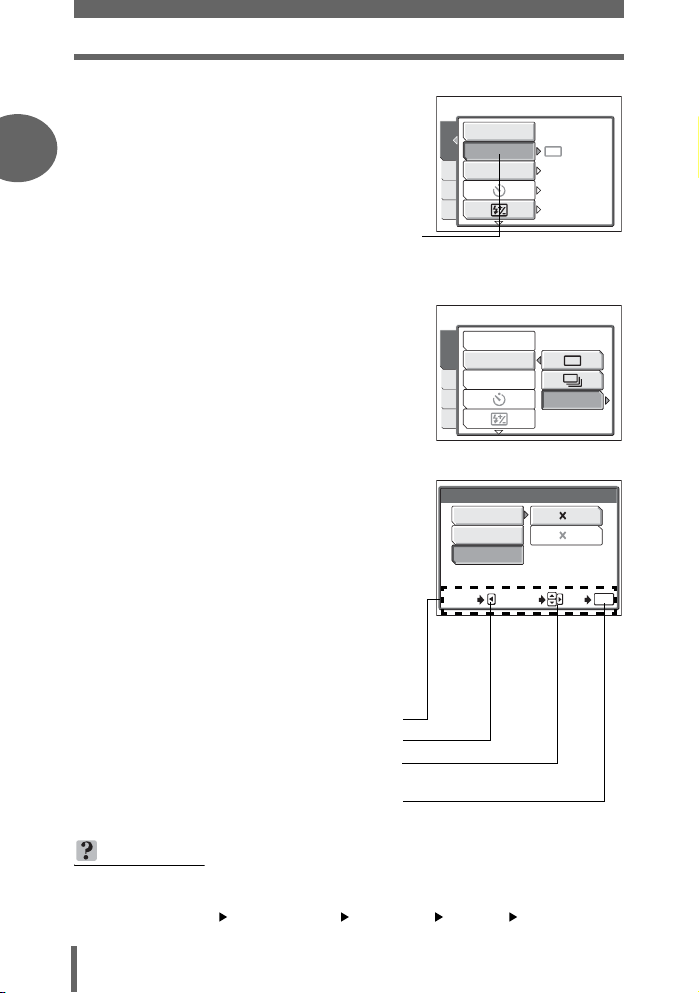
Menus
5 Appuyez sur ac pour
sélectionner [DRIVE],
puis appuyez sur d.
1
• Référez-vous aux flèches à l'écran pour
sélectionner un réglage à l'aide de la
molette de défilement.
• Les réglages non disponibles ne
peuvent pas être sélectionnés.
6 Appuyez sur ac pour
sélectionner [BKT], puis appuyez
sur d.
Fonctionnement de base
• Référez-vous aux flèches à l'écran pour
sélectionner un réglage à l'aide de la
molette de défilement.
CAMERA
PHOTCARTCONF
L'élément
sélectionné
apparaît en retrait.
CAMERA
PHOTCARTCONF
AE/AF
DRIVE
ISO
AE/AF
DRIVE
ISO
AUTO
DESACTIVE
0.0
BKT
7 Appuyez sur ac et
sélectionnez le différentiel
d'exposition parmi [± 0,3], [± 0,7]
et [± 1,0], puis appuyez sur d.
Appuyez sur ac et
sélectionnez le nombre de prises
parmi [×3] et [×5], puis appuyez
ANNULE
BKT
± 0.3
± 0.7
± 1.0
SELECT
sur N.
• Suivez le guide d'utilisation au bas de
l'écran et utilisez la molette de
défilement pour sélectionner et définir
un réglage.
Appuyer sur b pour annuler.
Appuyez sur ac pour sélectionner un réglage.
Appuyez sur
Appuyez sur N pour effectuer votre sélection.
Guide d'utilisation
d
pour déplacer les réglages.
CONSEILS
Dans ce manuel, les étapes 2 à 6 du mode d'utilisation des menus sont décrites
comme suit :
Menu principal [MENU MODE] [CAMERA] [DRIVE] [BKT]
20
3
5
OK
OK
Page 21
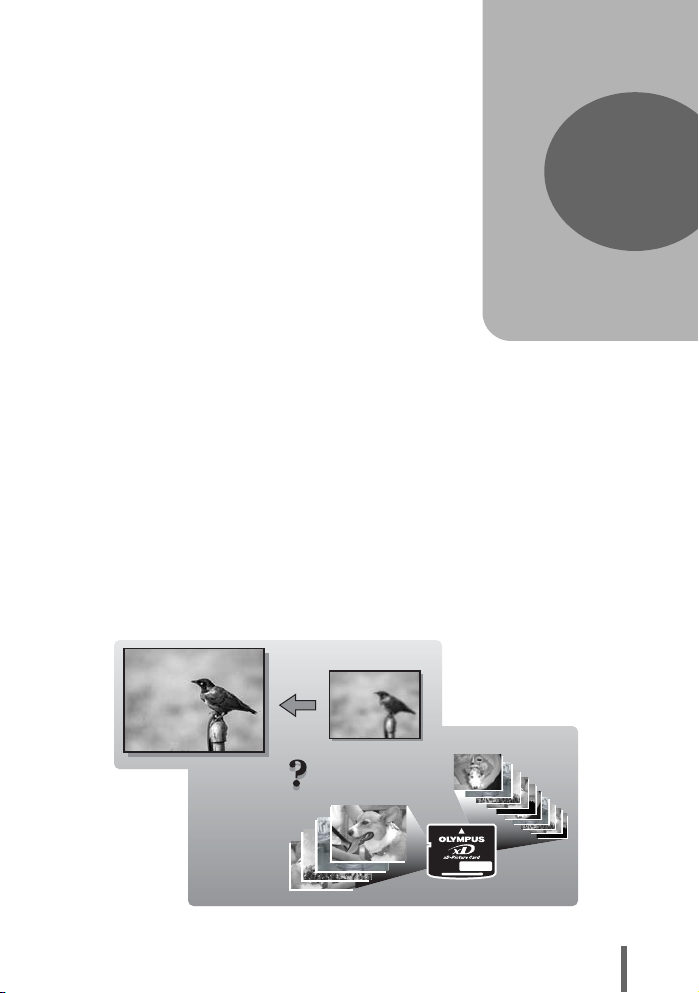
2 Conseils avant la prise de photos
SHQ
SQ2
Conseils avant la
prise de photos
La bonne réalisation de vos photos est
quasiment assurée en réglant simplement la
molette mode sur h et en appuyant sur
le déclencheur. Il arrive cependant quelque
fois que vous ne puissiez pas effectuer la
mise au point sur le sujet, ou que le sujet
soit trop sombre, ou que la photo ne soit pas
comme vous la vouliez.
Si vous savez quelle touche utiliser ou quel
réglage changer, vous pouvez résoudre ces
problèmes.
Saviez-vous également qu’en choisissant
une taille d’image en fonction de l’utilisation
ultérieure de la photo, vous pouvez stocker
un plus grand nombre de photos sur la carte
mémoire ? Ce ne sont que quelques
astuces parmi celles proposées dans ce
chapitre.
Applications en ligne
SQ2
Idées
Idées
SQ2
2
Applications
d'impression
SHQ
SHQ
21
Page 22
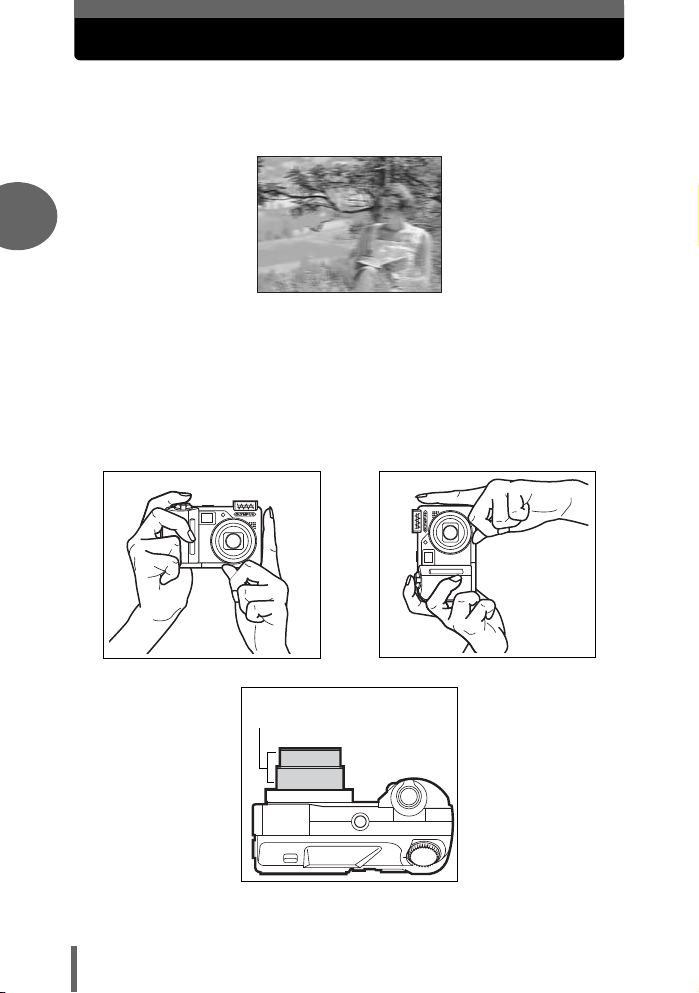
Maniement de l'appareil photo
Parfois, lorsque vous regardez une photo que vous avez prise, les
contours du sujet sont flous. Cela est souvent dû à un mouvement de
l'appareil photo au moment précis ou vous appuyez sur le déclencheur.
2
Photo dont le sujet n'est pas clairement défini
Pour empêcher tout mouvement de l’appareil photo, tenez-le fermement
avec les deux mains tout en appuyant les coudes le long du corps pour
éviter de bouger. Lorsque vous prenez des photos en tenant l’appareil
photo dans la position verticale, tenez-le de telle sorte que le flash soit
au-dessus de l’objectif. Prenez garde à ce que vos doigts ou la courroie
ne se trouvent pas devant l’objectif ou le flash.
Conseils avant la prise de photos
Position horizontale Position verticale
22
Vue de dessus
Ne touchez pas cette partie de
l'objectif.
Page 23
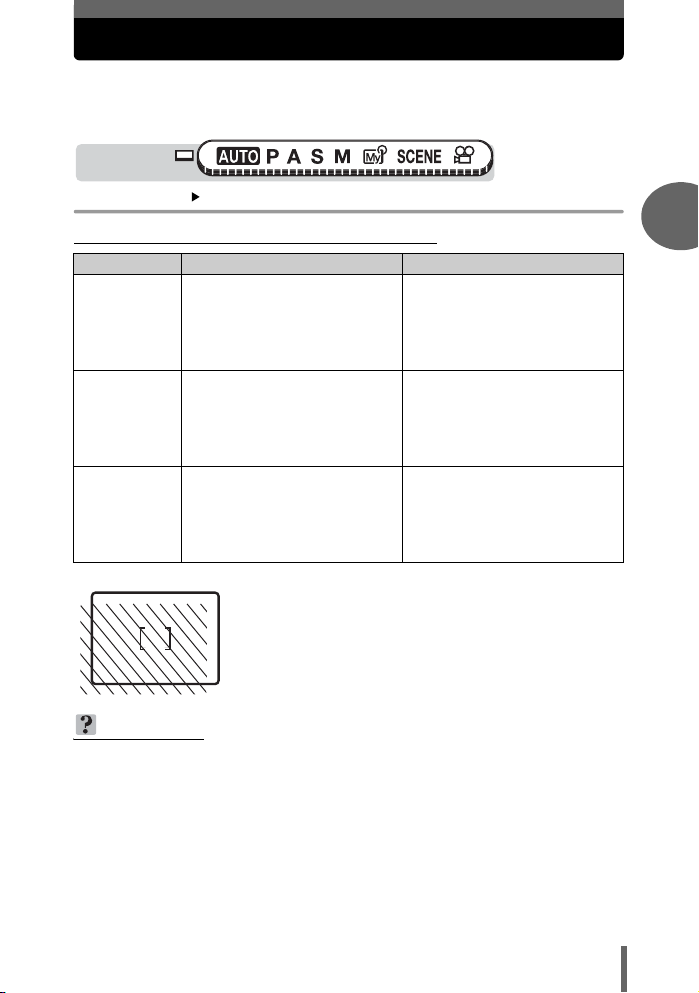
Écran ACL allumé/éteint
Vous pouvez prendre des photos en utilisant ou non l'écran ACL.
ACL ALLUME
ACL ETEINT Pour prendre des photos avec le viseur
Molette Mode
Menu principal [ACL ETEINT] / [ACL ALLUME] g“Menus” (p.16)
(Fonctions de l'écran ACL et du viseur
Avantages
Inconvénients
Conseils
Viseur
Pour prendre des photos avec l'écran ACL (réglage d'usine par défaut)
Écran ACL Viseur
Vous pouvez vérifier la zone de
l'image que l'appareil photo
enregistre.
Le mouvement de l’appareil est
possible et les sujets peuvent être
difficiles à visualiser dans des
espaces lumineux/sombres. L’écran
ACL consomme plus d’énergie de la
batterie que le viseur.
Utilisez l’écran ACL lorsque vous
souhaitez connaître la zone
précise enregistrée par l’appareil
photo, ou pour prendre un portrait
d’une personne ou d’une fleur
(prise de vue en gros plan).
• L'appareil photo enregistre une zone plus importante que
l'image affichée dans le viseur.
• À mesure que vous vous rapprochez du sujet, l'image
réelle enregistrée (la zone ombrée dans l'illustration de
gauche) varie légèrement de l'image dans le viseur.
Le mouvement de l’appareil est
empêché et les sujets sont
clairement visualisés, même
dans des espaces lumineux.
Peu d’énergie de la batterie est
consommée.
Si vous êtes proche d'un sujet,
l'image dans le viseur est
légèrement différente de l'image
enregistrée par l'appareil photo.
Utilisez le viseur pour des
clichés généraux, des photos de
paysages ou d'autres prises
occasionnelles.
2
Conseils avant la prise de photos
CONSEILS
L'écran ACL s'éteint automatiquement.
L'écran ACL s'éteint automatiquement si l'appareil n'est pas utilisé pendant plus de 3
→
minutes. Appuyez sur le déclencheur ou le levier de zoom pour allumer l'écran ACL.
Pour régler la luminosité de l'écran ACL.
→ Réglez la luminosité à l'aide des réglages [s]. g“Réglage de la
luminosité de l’écran ACL” (p.117)
L'image sur l'écran ACL est peu visible.
→
Une lumière vive telle que le rayonnement solaire direct peut provoquer
l'apparition de lignes verticales (barbouillis) sur l'image de l'écran ACL. Cellesci n'affectent pas l'image enregistrée.
23
Page 24
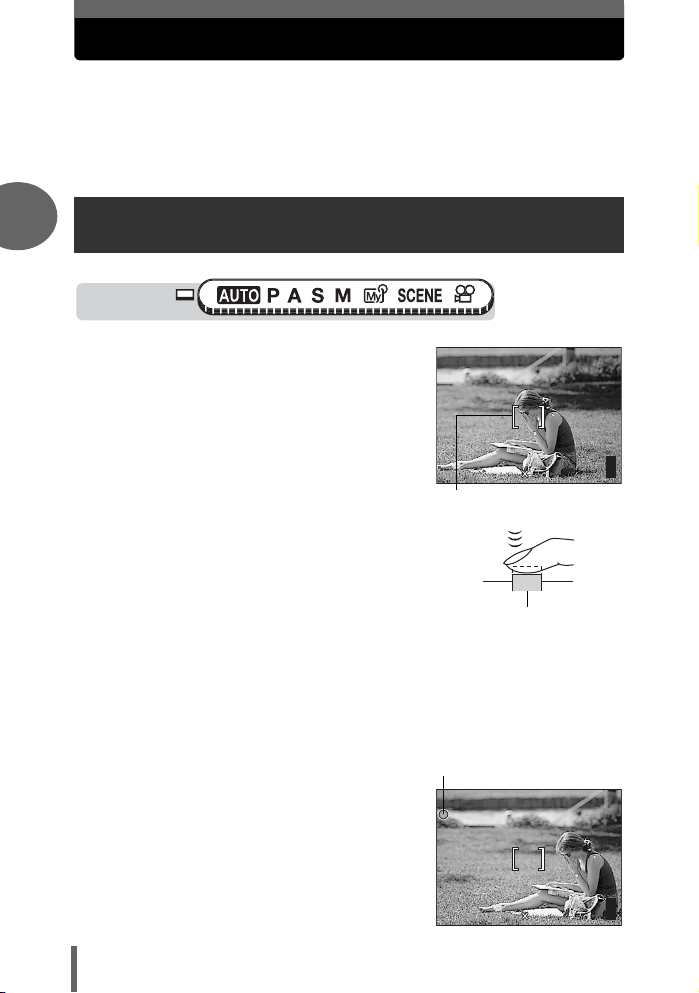
Si une mise au point satisfaisante est impossible
F2.8
1/1000
0.0
2592 1944
HQ
F2.8
1/1000
0.0
2592 1944
HQ
L'appareil photo détecte automatiquement la mise au point cible dans
l'image. Le niveau de contraste est l'un des critères utilisés pour détecter
le sujet. L'appareil photo peut ne pas déterminer les sujets dont le
contraste est inférieur aux éléments alentours ou dans une zone au
contraste extrêmement élevé dans l'image. Dans ce cas, la solution la plus
simple consiste à utiliser la mémorisation de la mise au point.
Comment effectuer la mise au point (mémorisation
2
de la mise au point)
Molette Mode
1 Placez les repères de mise au
point automatique autour du
sujet sur lequel vous souhaitez
effectuer la mise au point.
• Lorsque vous prenez en photo un sujet
sur lequel il est difficile d’effectuer la
mise au point ou un sujet en
mouvement, visez un sujet placé à peu
Conseils avant la prise de photos
près à la même distance.
2 Enfoncez le déclencheur à mi-
course jusqu’à ce que le voyant
vert s’allume.
• Lorsque la mise au point et l’exposition
sont mémorisées, le voyant vert
s’allume.
Les repères de mise au point
•
automatique se déplacent sur la position de mise au point.
• Le voyant vert clignote si la mise au point et l'exposition ne sont pas
mémorisées. Retirez votre doigt du déclencheur, recadrez les repères de
mise au point automatique sur le sujet puis appuyez de nouveau sur le
déclencheur jusqu'à mi-course.
3 Recadrez votre photo tout en
maintenant le déclencheur
enfoncé à mi-course.
F2.8
1/1000
P
HQ
2592 1944
Repères de mise au point
automatique
Déclencheur
Voyant vert
F2.8
1/1000
P
HQ
2592 1944
0.0
303030
0.0
303030
24
Page 25
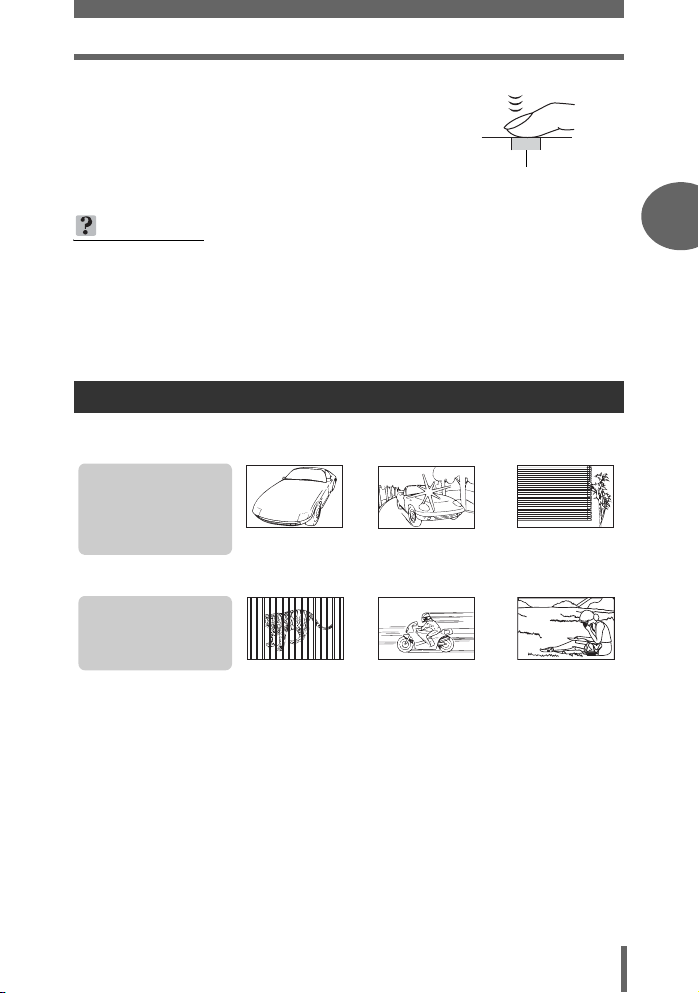
Si une mise au point satisfaisante est impossible
4 Enfoncez complètement le
déclencheur.
Déclencheur
CONSEILS
Le cadre dans lequel vous effectuez la mise au point sur un sujet est
différent de celui utilisé pour mémoriser l'exposition.
g“Mémorisation AE” (p.56)
Effectuez la mise au point sur le sujet au centre du cadre.
g“Mode AF” (p.49)
Sujets sur lesquels la mise au point est difficile
Dans certaines situations, la mise au point automatique peut ne pas fonctionner
correctement.
Le voyant vert
clignote.
Vous ne pouvez plus
effectuer de mise au
point sur le sujet.
Le voyant vert
s'allume, mais aucune
mise au point ne peut
être effectuée.
Si cela se produit, effectuez la mise au point sur un objet au contraste élevé à la
même distance que le sujet souhaité (mémorisation de mise au point), recadrez
votre prise, puis prenez la photo. Si le sujet ne comprend pas de lignes verticales,
tenez l’appareil photo verticalement et effectuez la mise au point à l’aide de la
fonction de mémorisation de mise au point en enfonçant le déclencheur à mi-course,
puis remettez l’appareil photo en position horizontale tout en maintenant le
déclencheur enfoncé à mi-course et prenez la photo.
Si la mise au point du sujet est toujours impossible, passez en mise au point
manuelle. g“Mise au point manuelle” (p.52)
Sujet
insuffisamment
contrasté
Sujets placés à
des distances
différentes
Sujet extrêmement
lumineux au centre
de l'image
Sujet se
déplaçant
rapidement
Sujet dépourvu
de lignes
verticales
Le sujet sur lequel
effectuer la mise au
point ne se trouve pas
au centre de l'image
Conseils avant la prise de photos2Conseils avant la prise de photos
25
Page 26
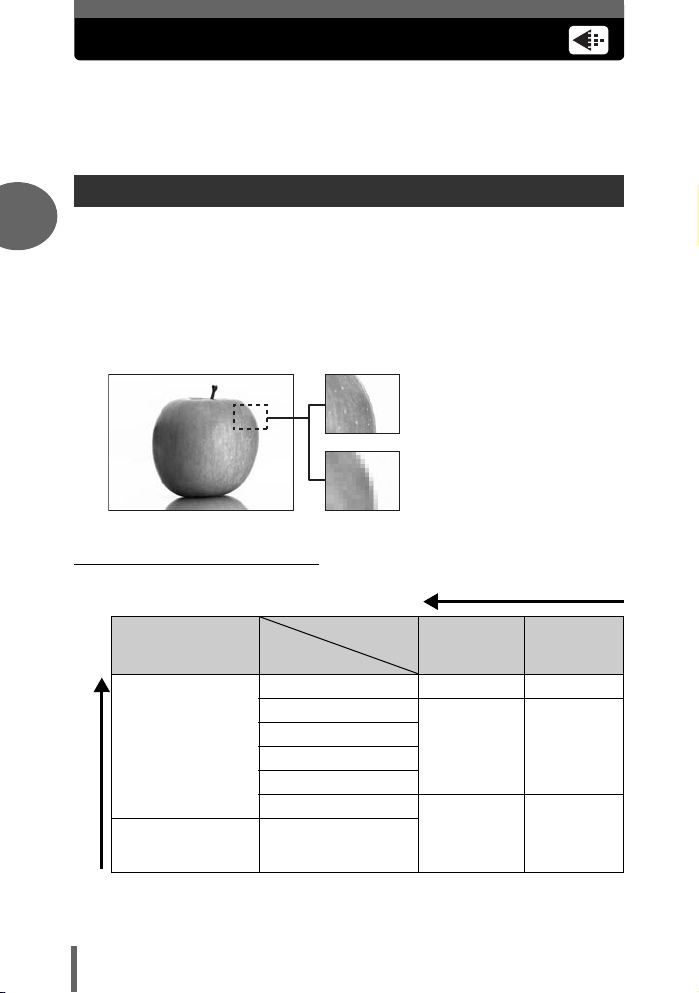
Mode d'enregistrement
Vous pouvez sélectionner le mode d’enregistrement pour vos prises de vue ou vos
vidéos. Sélectionnez le mode d’enregistrement correspondant le mieux à vos
besoins (impression, montage sur un ordinateur, publication sur site Web, etc.). Pour
plus d’informations sur les tailles d’images de chaque mode d’enregistrement et la
capacité mémoire de la carte, consultez le tableau á la p. 28.
Modes d'enregistrement d'images fixes
Le mode d’enregistrement représente la taille d’image et le taux de compression des
2
photos que vous souhaitez enregistrer.
Les photos sont composées de milliers de points (pixels). Si une photo avec
relativement peu de pixels est agrandie, elle ressemble à une mosaïque. Une photo
avec un grand nombre de pixels est plus dense et plus nette, mais requiert une taille
de fichier plus importante (taille de données) réduisant ainsi le nombre de photos
pouvant être sauvegardées sur une carte. Un taux de compression plus élevé réduit
la taille du fichier, mais les photos semblent grenues.
Photo avec un nombre élevé de pixels
Photo avec un faible nombre de pixels
Conseils avant la prise de photos
(Modes d'image normaux
L'image devient plus nette
Application
Sélectionnez en
fonction de la taille
d’impression
Pour les impressions
de petite taille et les
La taille de l'image augmente
sites Web
26
Compression
Taille de l'image
2592 × 1944 SHQ HQ
2288 × 1712
2048 × 1536
1600 × 1200
1280 × 960
1024 × 768
640 × 480
Faible
compression
SQ1
HAUTE
SQ2
HAUTE
Compression
élevée
SQ1
NORMAL
SQ2
NORMAL
Page 27
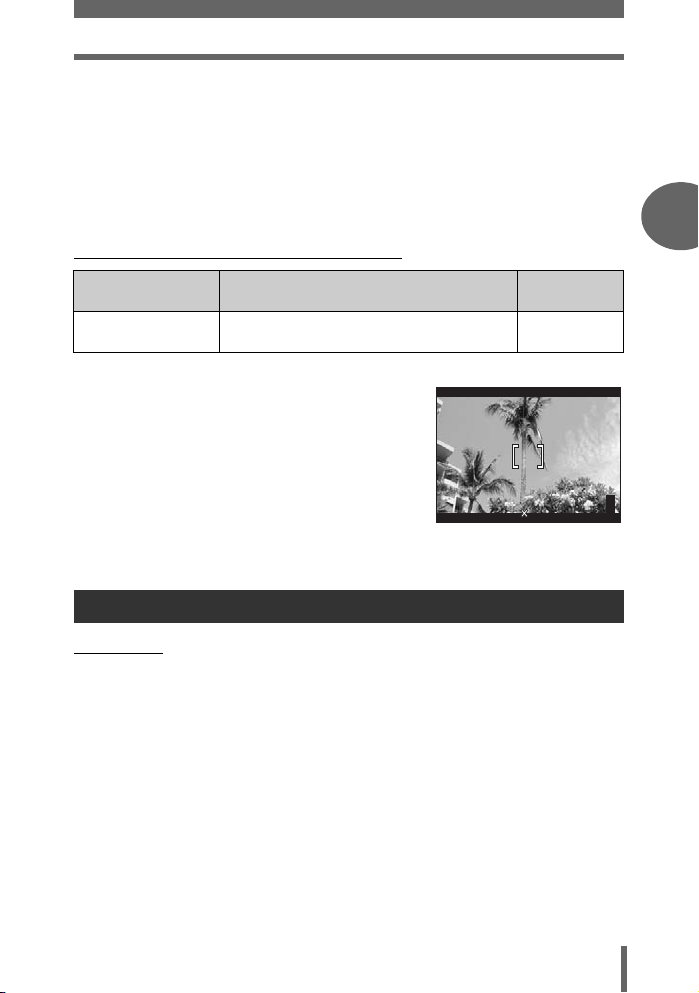
Mode d'enregistrement
F2.8
1/1000
0.0
2592 1728
HQ
Taille de l'image
Nombre de pixels (horizontalement × verticalement) utilisé lors de l'enregistrement
d'une image. Si la photo doit être imprimée, il est conseillé d'utiliser une résolution
plus élevée (valeurs plus grandes) pour obtenir une image plus nette.
Compression
Dans les modes d'enregistrement autres que le mode TIFF, les données de l'image
sont compressées. Plus le taux de compression est élevé, moins l'image est nette.
(Modes d'enregistrement spéciaux
Mode
d'enregistrement
3:2
(SHQ, HQ)
Cela est utile pour commander des
impressions à un laboratoire photo.
3:2
Le rapport d’image est normalement de 4:3. Si le
rapport passe à 3:2, l’image peut être imprimée
par un laboratoire de photo sans détourage.
Caractéristiques
Modes d'enregistrement vidéo
(HQ, SQ
Les vidéos sont enregistrées au format Motion-JPEG.
Taille d’image
2592 × 1728
F2.8
1/1000
P
HQ
2592 1728
Affichage de l’écran ACL
lorsque 3:2 est défini
0.0
303030
Conseils avant la prise de photos2Conseils avant la prise de photos
27
Page 28
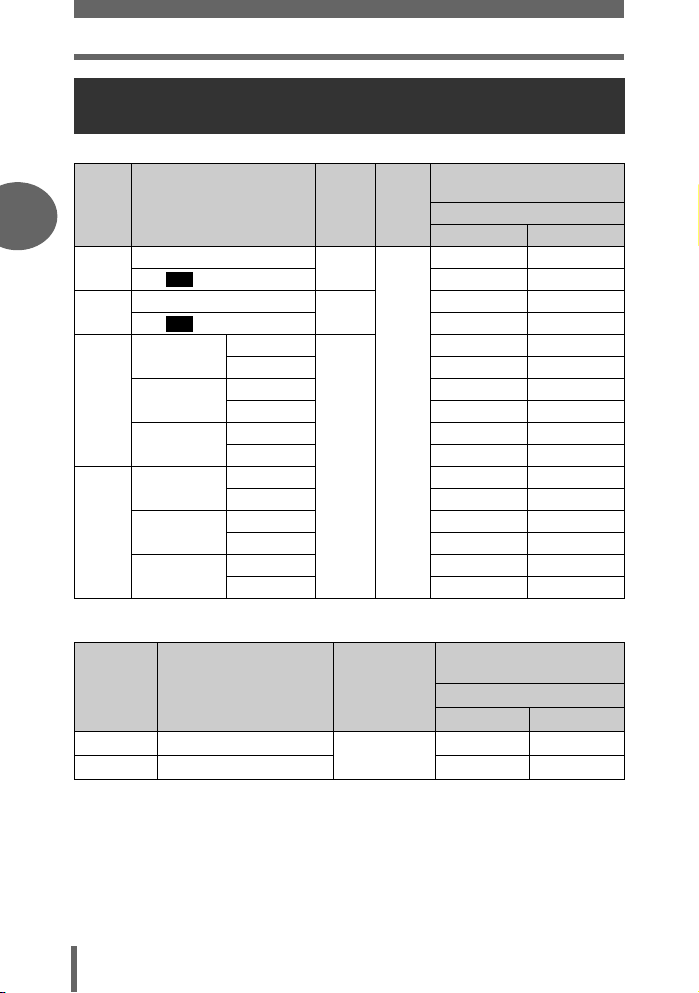
Mode d'enregistrement
Capacité de la carte en nombre d'images/durée d'enregistrement restante
Images fixes
Mode
d’enregis-
trement
2
SHQ
HQ
SQ1
Conseils avant la prise de photos
SQ2
Vidéos
d'enregistr
Taille d’image
3:2
3:2
2288 × 1712
2048 × 1536
1600 × 1200
1280 × 960
1024 × 768
640 × 480
Compression
2592 × 1944
2592 × 1728 4 4
2592 × 1944
2592 × 1728 13 14
HAUTE
NORMAL 15 16
HAUTE 6 6
NORMAL 19 20
HAUTE 11 11
NORMAL 30 32
HAUTE 16 17
NORMAL 45 49
HAUTE 25 26
NORMAL 66 76
HAUTE 58 66
NORMAL 124 165
compression
Compression
Format
de
fichier
Faible
élevée
JPEG
*
*HAUTE = faible compression / NORMAL = compression élevée
Mode
ement
HQ
SQ2
Taille d’image
320 × 240 (30 images/s)
320 × 240 (15 images/s)
Format de
fichier
Motion-JPEG
Capacité de la carte
en nombre d'images
Utilisation d'une carte 16 Mo
Avec son
44
12 12
66
Durée d'enregistrement
Utilisation d'une carte 16 Mo
Avec son
23 sec. 24 sec.
46 sec. 48 sec.
restante (
Sans son
sec.
)
Sans son
28
Page 29
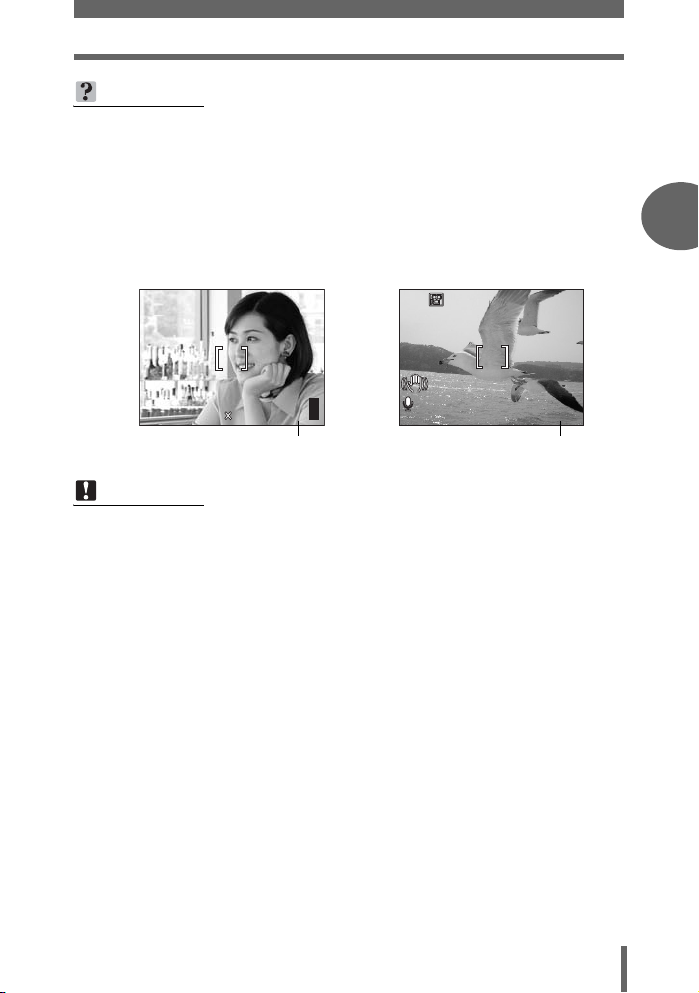
Mode d'enregistrement
F2.8
1/1000
0.0
2592 1944
HQ
HQ
36
0.0
CONSEILS
• Lorsqu’une image est transférée vers un ordinateur, la taille de l’image affichée
sur l’écran varie en fonction du réglage de l’écran de l’ordinateur. Par exemple,
une photo prise avec une taille d’image de 1.024 × 768 remplit l’écran comme
si vous définissiez la photo à 1× lorsque le paramètre de l’écran ACL est de
1.024 × 768. En revanche, si la résolution de l’écran est supérieure à 1.024 ×
768 (1.280 × 1.024 par exemple), l’image n’occupera qu’une partie de l’écran.
• Le nombre d'images fixes pouvant être stockées et la durée d'enregistrement
sont également affichés sur l'écran ACL lorsqu'une carte est dans l'appareil
photo.
Conseils avant la prise de photos2Conseils avant la prise de photos
F2.8
1/1000
P
HQ
2592 1944
Nombre d'images fixes
pouvant être stockées
0.0
303030
HQ
Durée d'enregistrement
restante
Remarque
• Les nombres d’images fixes pouvant être stockées et les durées
d’enregistrement de vidéo listées dans le tableau sont approximatifs.
• Le nombre d'images fixes pouvant être stockées peut varier en fonction du
sujet ou de facteurs tels que la présence ou non de réservations d'impression.
Dans certaines circonstances, le nombre d'images restantes ne change pas
même lorsque vous effectuez des prises de vue ou effacez des images
stockées.
0.0
00:0:36
0 0:3 6
29
Page 30
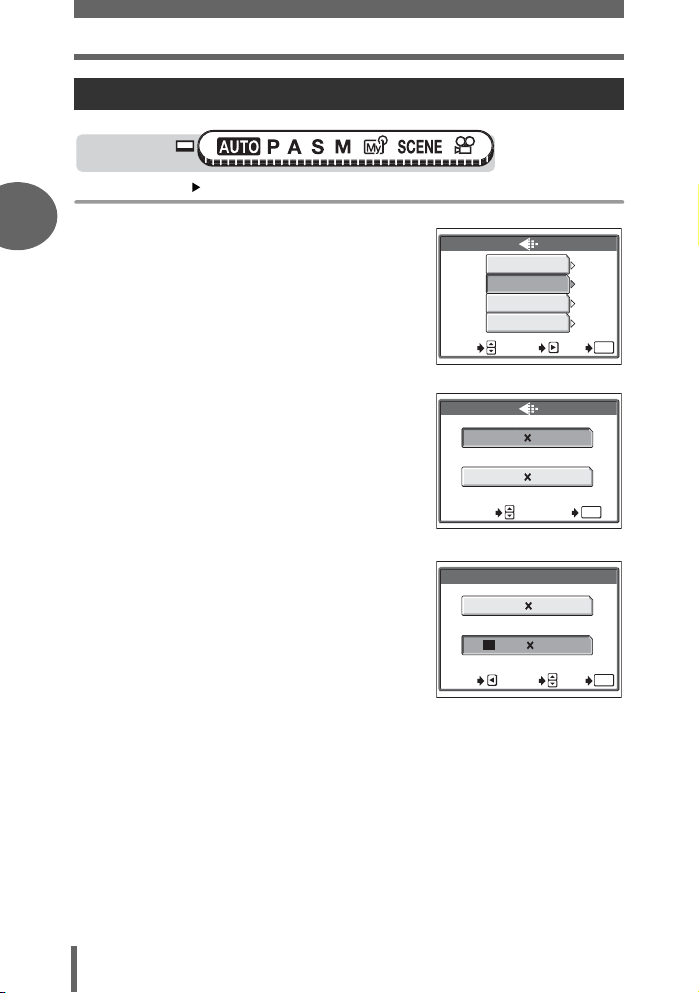
Mode d'enregistrement
Pour changer le mode d'enregistrement
Molette Mode
Menu principal [K] g “Menus” (p.16)
2
1 Sélectionnez un mode
d'enregistrement parmi [SHQ],
[HQ], [SQ1] et [SQ2].
SELECT
Pour les vidéos, sélectionnez un
mode d'enregistrement parmi
[HQ] et [SQ]. g Passez à
l'étape 3
SHQ
HQ
SQ1
SQ2
Pour les images fixes
SQ1 320 240
SQ2 320 240
OKCONF
30fps
15fps
OK
Conseils avant la prise de photos
2 Si vous avez sélectionné [SHQ],
[HQ], [SQ1] ou [SQ2], choisissez
la taille de l'image.
Si vous avez sélectionné [SQ1]
ou [SQ2], appuyez sur d après
avoir choisi la taille de l'image,
puis sélectionnez [HAUTE] ou
[NORMAL].
3 Appuyez sur N.
30
SELECT OK
Pour les vidéos
SHQ
2592 1944
3:2
2592 1728
ANNULE
SELECT
OK
OK
OK
Page 31

3 Fonctions de prise de vue de base
PAYSAGE
OK
S
CT
OK
Fonctions de prise
de vue de base
Un photographe professionnel paramètre
l’exposition au réglage optimal, choisit la
meilleure méthode de mise au point, voire
sélectionne le type de film en fonction du
sujet.
Grâce à un appareil photo numérique, vous
n’avez pas besoin de savoir effectuer ces
réglages. L’appareil photo le fera tout
simplement pour vous ! Vous n’avez qu’à
choisir un mode de scène selon que vous
photographiez un paysage, une scène de
nuit, une image du type portrait ou autre, et
l’appareil photo définira la meilleure
exposition et balance des blancs.
Vous n’avez alors qu’à appuyer sur le
déclencheur !
SPORT
PORTRAIT
SELECT
ELE
OK
OK
PAYSG+PORTRT
SELECT
3
OK
OK
SCENE NUIT
SELECT
OK
OK
SELECT
OK
OK
31
Page 32

Sélection d'un mode prise de vue en fonction de la situation
Lorsque vous sélectionnez un mode de scène en fonction de la situation
ou des conditions de prise de vue, l'appareil photo sélectionne
automatiquement les réglages optimaux.
(Mode f
k PAYSG+PORTRT
Permet de photographier à la fois le sujet et
l’arrière-plan. La mise au point s’effectue à la fois
3
sur l’arrière-plan et sur le sujet au premier plan.
Vous pouvez ainsi photographier un sujet devant
un beau ciel ou un magnifique paysage.
i PORTRAIT
Permet de prendre une photo-portrait d'une
personne. Ce mode effectue la mise au point sur le
sujet, l'arrière-plan étant flou.
Fonctions de prise de vue de base
Q PAYSAGE
Permet de photographier des paysages et des
scènes en extérieur. La mise au point s’effectue à la
fois sur le premier plan et sur l’arrière-plan. Ce
mode est particulièrement adapté à la photographie
de paysages naturels car il amplifie l’éclat du bleu et
du vert.
PAYSG+PORTRT
SELECT
SELECT
SELECT
GO
PORTRAIT
OK
PAYSAGE
GO
OK
OK
OK
32
Page 33

Sélection d'un mode prise de vue en fonction de la situation
R SCENE NUIT
Permet de faire des photos le soir ou la nuit.
L’appareil photo utilise une vitesse d’obturation plus
lente qu’en prise de vue normale. Par exemple, si
vous prenez une photo d’une rue la nuit en mode P,
le manque de luminosité entraîne une photo
sombre avec des points de lumière uniquement. Le
mode prise de vue Scène nuit permet de restituer
l’aspect réel de la rue. Comme la vitesse
d’obturation est lente, assurez-vous de stabiliser
l’appareil en utilisant un trépied.
j SPORT
Permet de capturer une action rapide (comme lors
d'une épreuve sportive) sans flou de bougé. Même
les sujets se déplaçant rapidement semblent être
fixes.
PLAGE & NEIGE
Permet de prendre des photos par temps
ensoleillé sur la plage ou dans la neige. Le ciel, la
verdure et les personnes sont plus clairs et plus
nets.
SCENE NUIT
SELECT
SPORT
SELECT
PLAGE & NEIGE
SELECT
OK
OK
OK
OK
Fonctions de prise de vue de base3Fonctions de prise de vue de base
OK
OK
FEUX D'ARTIFICES
Permet de photographier un feu d'artifice dans un
ciel nocturne. L'appareil photo utilise une vitesse
d'obturation plus lente qu'en prise de vue normale
et la priorité est mise sur la qualité de l'image, vous
permettant ainsi de capturer la beauté du feu
d'artifice. Comme la vitesse d'obturation est lente,
nous vous recommandons de stabiliser l'appareil à
l'aide d'un trépied.
FEUX D'ARTIFICES
SELECT
OK
OK
33
Page 34

Sélection d'un mode prise de vue en fonction de la situation
COUCHER DE SOLEIL
Permet de photographier un coucher de soleil. Les
photos sont un peu plus sombres qu'à l'ordinaire,
avec une accentuation des rouges et des jaunes,
vous permettant ainsi d'immortaliser de superbes
couchers de soleil.
3
BOUGIE
Permet de photographier des personnes éclairées
à la bougie. La photo est un peu plus claire qu'à
l'ordinaire, avec une accentuation de la lueur
chaude des bougies.
NATUREL
Permet de prendre des photos dans des endroits
peu éclairés lorsque vous ne souhaitez pas utiliser
le flash. La photo est prise de manière à atténuer
au maximum le flou et à capturer une atmosphère
Fonctions de prise de vue de base
paisible.
COUCHER DE SOLEIL
OK
SELECT
BOUGIE
SELECT
NATUREL
SELECT
OK
OK
OK
OK
OK
OK
OK
OK
Molette Mode
Menu principal [SCENE] [k (PAYSG+PORTRT)]
[Q (PAYSAGE)]
[ (PLAGE & NEIGE)]
[ (COUCHER DE SOLEIL)]
/
[R (SCENE NUIT)]
/
[ (FEUX D'ARTIFICE)]
/
[ (BOUGIE)]
/
[j (SPORT)]
/
[i (PORTRAIT)]
/
/
/
[ (NATUREL)]
g“Menus” (p.16)
• Lorsque vous sélectionnez un type de scène, un exemple de scène apparaît à
droite de l'écran.
34
/
Page 35

Zoom sur un sujet distant
Vous pouvez zoomer sur votre sujet à l’aide du zoom optique et du zoom numérique.
Grâce au zoom optique, l’image est agrandie par le dispositif de charge de transfert
(CCD) lorsque le grossissement de l’objectif est modifié, et l’image est constituée de
l’ensemble des pixels du dispositif de charge de transfert. Grâce au zoom
numérique, la zone située au centre de l’image capturée par le dispositif de charge
de transfert est rognée puis agrandie de nouveau à sa taille. Lorsque vous zoomez
sur un sujet, vous ne prenez effectivement qu’une petite zone de l’image puis
l’agrandissez. Ainsi, plus le grossissement à l’aide du zoom numérique est important,
plus l’image obtenue sera grenue.
Les grossissements de zoom suivants sont disponibles avec cet appareil photo.
Zoom optique
Zoom numérique 4×
Zoom optique + zoom numérique 20× max.
Notez que le risque de bougé est plus grand lorsque vous utilisez un facteur
de grossissement élevé.
Utilisation du zoom optique
Molette Mode
5× (équivalent à un objectif de 38 à 190
mm sur un appareil photo de 35 mm)
3
Fonctions de prise de vue de base
1 Poussez ou tirez le levier de
zoom.
Zoom extérieur :
Poussez sur le levier de zoom vers W.
Levier de zoom
Zoom intérieur :
Tirez le levier de zoom vers T.
35
Page 36

Zoom sur un sujet distant
F2.8
1/1000
0.0
2592 1944
HQ
Remarque
• Vous pouvez utiliser le zoom optique en mode n en définissant [R] sur
[DESACTIVE]. g
•
En mode n, l'agrandissement maximum possible pour le zoom numérique est 3×.
“Enregistrement du son avec des vidéos” (p.82)
Utilisation du zoom numérique
Molette Mode
3
Menu principal [MENU MODE] [CAMERA] [ZOOM NUM]
[ACTIVE] / [DESACTIVE]
g
“Menus” (p.16)
1 Tirez le levier de zoom vers T.
• La section blanche de l’indicateur de
zoom correspond au zoom optique. Si
[ZOOM NUM] est défini sur [ACTIVE],
une zone rouge apparaît sur l’indicateur
de zoom. Lorsque vous avez atteint la
limite du zoom optique, le zoom
numérique est activé.
• L'option [ZOOM NUM] ne fonctionne
pas lorsque l'écran ACL est éteint.
36
Fonctions de prise de vue de base
Levier de zoom
1/1000
P
HQ
2592 1944
Le curseur se déplace de haut
en bas sur la barre de
l'indicateur de zoom en
fonction du facteur de
grossissement.
Le curseur devient orange
dans la zone du zoom
numérique.
F2.8
0.0
303030
Page 37

Prise de photos rapprochées
1/1000
F2.8
0.0
2592 1944
HQ
(mode gros plan/super gros plan)
La mise au point est généralement lente lorsque vous vous rapprochez
d’un sujet (W : 8 cm à 60 cm, T : 60 cm à 120 cm). Le mode gros plan
permet cependant une mise au point plus rapide.
& Lorsque le levier de zoom optique se trouve en position grand angle
maximum et que vous vous trouvez à 8 cm du sujet, un sujet de taille
9,0 × 6,6 cm peut remplir la totalité de l’image.
% Ce mode vous permet de prendre des photos à 2 cm du sujet. L'écran ACL
permet de capturer des sujets mesurant jusqu'à 3,4 × 2,5 cm environ. Les
prises de vue normales sont également possibles en mode %, mais la
position du zoom est fixée automatiquement et ne peut pas être modifiée.
3
Fonctions de prise de vue de base
&
(Gros plan)
Molette Mode
1 Appuyez plusieurs fois sur la
touche & pour sélectionner [&] ou
[%] pour le réglage de gros plan.
g“Touches directes” (p.13)
• Si aucune opération n'est effectuée
pendant 3 secondes environ, le mode gros
plan est défini et l'écran de sélection de
mode disparaît automatiquement.
%
(Super gros plan)
1/1000
HQ
2592 1944
Touche &
F2.8
&
0030
0.0
303030
37
Page 38

Prise de photos rapprochées (mode gros plan/super gros plan)
F2.8
1/1000
0.0
2592 1944
HQ
2 Appuyez sur le déclencheur
Voyant vert
jusqu'à mi-course.
1/1000
• Lorsque la mise au point et l'exposition sont
mémorisées, le voyant vert s'allume.
P
HQ
2592 1944
3
3 Appuyez à fond sur le déclencheur pour prendre la photo.
CONSEILS
Le sujet apparaît sombre lorsque le mode super gros plan est utilisé.
→ La mise au point automatique peut ne pas conserver la mise au point
appropriée. Utilisez la mise au point manuelle si cela se produit.
g“Mise au point manuelle” (p.52)
→ Si le centre du cadre (dans les repères de mise au point automatique) est
bien dimensionné lorsque vous êtes proches du sujet et que vous effectuez
la prise de vue avec une exposition optimale, la photo sera de bonne qualité.
g“Mesure ESP/ponctuelle” (p.54)
Remarque
Fonctions de prise de vue de base
• Dans certains cas, l'utilisation du flash pendant la prise de vue en gros plan
peut provoquer des ombres ou des photos sous-exposées.
• Lors de la prise de vue en super gros plan, le zoom et le flash ne sont pas
disponibles.
F2.8
0.0
303030
38
Page 39

Prise de vue au flash
Sélectionnez le mode flash qui correspond aux conditions d'éclairage et à
l'effet que vous voulez obtenir. Vous pouvez également régler la quantité
de lumière émise à l'aide de la commande d'intensité du flash.
Plage de fonctionnement du flash
W (max.) :environ 15 cm à 3,8 m
T (max.) : environ 60 cm à 2,2 m
Flash automatique (pas d'indication)
Le flash se déclenche automatiquement lorsque l'éclairage est faible ou à contre-jour.
Flash atténuant l'effet "yeux rouges" (!)
Il arrive que la lumière produite par le
flash se reflète dans les yeux du sujet et
les rende rouges. Ce mode permet
d’atténuer l’effet “yeux rouges” en
émettant une série de pré-éclairs avant
de déclencher l’éclair principal.
Remarque
•
Après les pré-éclairs, il faut environ une seconde pour que l’obturateur se
déclenche. Par conséquent, tenez fermement l’appareil et évitez tout mouvement.
• Les performances risquent d’être limitées si le sujet ne regarde pas
directement les pré-éclairs, ou s’il est trop loin de l’appareil. Les performances
dépendent également des caractéristiques physiques de chaque sujet.
Flash d'appoint (#)
Le flash se déclenche quelles que soient les
conditions d’éclairage. Ce mode est utile pour
éliminer les ombres sur le visage du sujet (les
ombres des feuilles d’un arbre, par exemple) en
situation de contre-jour ou pour corriger le
décalage de couleur provoqué par la lumière
artificielle (notamment la lumière fluorescente).
Les yeux du sujet apparaissent en rouge.
3
Fonctions de prise de vue de base
Remarque
• Le flash d’appoint risque de ne pas donner l’effet escompté sous un éclairage
trop intense.
Flash désactivé ($)
Le flash ne se déclenche pas, même dans des situations de faible éclairage.Utilisez
ce mode lorsque l'utilisation du flash n'est pas souhaitée ou est interdite. Vous
pouvez également utiliser ce mode lorsque vous souhaitez photographier l’aspect
naturel d’une scène au crépuscule ou la nuit. Le flash ne se déclenche pas s’il est
fermé ou si le mode flash est désactivé.
Remarque
•
Comme une vitesse d'obturation lente est sélectionnée automatiquement en situation de faible éclairage
en mode flash désactivé, il est recommandé d'utiliser un trépied afin d'empêcher l'appareil de bouger.
39
Page 40

Prise de vue au flash
Synchronisation lente (#SLOW1/#SLOW2/HSLOW)
Le flash à synchronisation lente est conçu pour les vitesses d’obturation lentes.
Normalement, en prise de vues avec un flash, les vitesses d’obturation ne peuvent
pas descendre au dessous d’un certain niveau pour éviter un flou causé par un
mouvement de l’appareil. Mais en prenant en arrière-plan une scène de nuit, des
vitesses d’obturation rapides peuvent rendent l’arrière-plan trop sombre. Le flash à
synchronisation lente offre à la fois une vitesse d’obturation lente pour l’arrière-plan
et un éclair pour le sujet. Comme la vitesse d’obturation est lente, assurez-vous de
stabiliser l’appareil en utilisant un trépied sinon, un mouvement de l’appareil peut
rendre la photo floue. Le réglage d’usine par défaut est [#SLOW1]. Vous pouvez
changer le paramètre.
g“Synchronisation lente” (p.44)
3
Premier rideau (rideau avant) #SLOW1
Généralement, quelle que soit la vitesse d'obturation, le flash se déclenche juste
après l'ouverture complète de l'obturateur. Ceci est appelé le premier rideau. Sauf
si vous le changez, le flash se déclenche toujours ainsi.
Second rideau (rideau arrière) #SLOW2
Le second rideau déclenche le flash juste avant la fermeture de l’obturateur.
Changer le timing du déclenchement du flash peut créer des effets intéressants
Fonctions de prise de vue de base
dans votre vue, telle que l’expression du mouvement d’une voiture en montrant le
filet fuyant des feux arrières. Plus la vitesse d’obturation est lente, meilleurs sont les
effets.
La vitesse d'obturation la plus lente possible dépend du mode prise de vue, de la
valeur ISO et du réglage de réduction des bruits.
Lorsque la vitesse d'obturation est réglée sur 4 secondes
rideau arrière
40
4 sec.
La flash second rideau
se déclenche
L'obturateur se ferme
4 sec.
rideau avant
0
La flash premier
rideau se déclenche
Déclencheur complètement enfoncé
Page 41

Prise de vue au flash
1/1000
F2.8
0.0
2592 1944
HQ
1/1000
F2.8
0.0
2592 1944
HQ
Premier rideau avec atténuation de l'effet "yeux rouges"
C’est lorsque vous voulez utiliser la synchronisation lente tout en réduisant
également l’effet “yeux rouges”, par exemple, lorsque vous prenez une personne
placée devant un arrière-plan nocturne fortement éclairé. Un flash normal pourrait
rendre les yeux de la personne rouges, mais le premier rideau avec atténuation de
l’effet “yeux rouges” vous permet de saisir correctement l’arrière-plan et de réduire
l’effet “yeux rouges” en même temps. Le second rideau avec atténuation de l’effet
“yeux rouges” n’est pas disponible.
Molette Mode
1 Appuyez sur la touche Flash.
• Le flash est éjecté.
Touche Flash
H
SLOW
# Touche (mode flash)
2 Sélectionnez un mode flash en
appuyant plusieurs fois sur
g“Touches directes” (p.13)
• Si aucune opération n’est effectuée
pendant 3 secondes environ, le mode
flash est fixé et l’écran de sélection de
mode disparaît automatiquement.
#.
1/1000
F2.8
SLOW
0.0
Fonctions de prise de vue de base3Fonctions de prise de vue de base
3 Enfoncez le déclencheur à mi-
course.
• # s’allume (flash en attente) dans les
conditions de déclenchement du flash.
4 Enfoncez complètement le
déclencheur pour prendre la
photo.
HQ
2592 1944
Symbole #
1/1000
HQ
2592 1944
F2.8
0030
0.0
303030
303030
41
Page 42

Prise de vue au flash
CONSEILS
Le symbole # (chargement du flash) clignote.
→ Le flash est en train de se charger. Patientez jusqu'à ce que # et le voyant
orange du viseur s'éteignent.
Vitesse d’obturation avec le flash (flash automatique, flash atténuant les
yeux rouges, flash d’appoint).
• La vitesse d'obturation se bloque dans sa position actuelle lorsque le
symbole # (avertissement de bougé) s'allume. Cela permet d'éviter les
problèmes liés aux mouvements de l'appareil photo (les vitesses
d'obturation trop lentes peuvent provoquer des flous de bougé). L'appareil
3
Fonctions de prise de vue de base
photo augmente la vitesse d'obturation du déclencheur bloqué à mesure
que le facteur de grossissement augmente.
Position du zoom
W (max.) 1/30 sec.
T (max.) 1/160 sec.
Restrictions de fonctionnement suivant le mode
• Le flash d'appoint et la synchronisation lente ne sont pas disponibles en
mode h.
• [AUTO], [!], [#] et [HSLOW] ne sont pas disponibles en modes S et
M.
• Le réglage d'usine par défaut des modes S et M est [#SLOW1]. Pour tous
les autres modes, le réglage par défaut est [AUTO].
Vitesse d'obturation
Remarque
• Le flash ne se déclenche pas dans les situations suivantes :
en modes de scène [ (COUCHER DE SOLEIL)], [ (BOUGIE)],
(NATUREL)], ainsi que pendant la prise de vue en série ([j], [7]),
[
en super gros plan et en panoramique.
• Le flash ne donnera peut-être pas de résultat optimum en mode gros plan, lors
d’une prise en vue en grand angle. Vérifiez l’image obtenue sur l’écran ACL.
42
Page 43

Prise de vue au flash
Commande d'intensité du flash
Vous pouvez régler la quantité de lumière émise par le flash.
Dans certains cas, vous obtiendrez de meilleurs résultats en réglant l'émission
lumineuse. Exemple : les sujets de petite taille, les paysages lointains ou lorsque
vous souhaitez augmenter le contraste. Vous pouvez ajuster l'exposition dans une
fourchette de ± 2 VE par paliers de 1/3 de VE.
Molette Mode
Menu principal [MENU MODE] [CAMERA] [w] g“Menus” (p.16)
1 Réglez l'émission lumineuse,
puis appuyez sur N.
a : L’émission lumineuse est
augmentée de 1/3 de VE à chaque
fois que vous appuyez sur la touche.
(VE : valeur d’exposition)
c : l'émission lumineuse est réduite de
1/3 de VE chaque fois que vous
appuyez sur cette touche.
Remarque
• L'effet du réglage du flash sera peut-être insuffisant si la vitesse d'obturation est trop
rapide.
AE/AF
DRIVE
CAMERA
ISO
PHOTCARTCONF
0.0
Fonctions de prise de vue de base3Fonctions de prise de vue de base
43
Page 44

Prise de vue au flash
Synchronisation lente
Vous avez le choix entre 3 réglages lorsque vous sélectionnez [#SLOW] à l'aide de
la touche # (mode flash).
Molette Mode
Menu principal [MENU MODE] [CAMERA] [#SLOW]
1
3
Sélectionnez [#SLOW1],
[
H
SLOW] ou [#SLOW2], puis
appuyez sur
N
Fonctions de prise de vue de base
g“Menus” (p.16)
L
REDUC BRUIT
CAMERA
ZOOM NUM
PHOTCARTCONF
AF CONTINU
PANORAMIQUE
L1
!L
L
2
44
Page 45

4 Fonctions de prise de vue avancées
SELECTOKOK
OK
ANNULE
Fonctions de prise
de vue avancées
Vous pouvez laisser l’appareil photo
sélectionner les réglages optimaux, ce qui est
simple et facile, mais si vous le souhaitez, vous
pouvez être bien plus créatif. Maintenant que
vous connaissez le fonctionnement de base,
vous pouvez apprendre en vous amusant les
fonctions plus avancées de votre appareil
photo. Vous pouvez régler les conditions de
prise de vue manuellement et essayer
différents effets. Par exemple, lorsque vous
prenez des photos de fleurs, en réduisant la
valeur de l’ouverture et en effectuant une mise
au point sur la branche de l’arbre la plus
proche de vous, vous pouvez faire en sorte
que les fleurs se trouvent sur un arrière-plan
flou. Si vous la prenez le soir, vous pouvez
apporter une touche de couleur au ciel de nuit.
En définissant la balance des blancs sur
(lumière au tungstène), vous pouvez apporter
au ciel noir une touche de bleu.
Le réglage d’une fonction simple peut produire
des effets inattendus. Essayez divers réglages
et découvrez toutes sortes de nouvelles
possibilités.
1
AE:
ESP
MULTI-MESUR
SELECT
AE/AF
AF:iESP
iESP
SPOT
ZONE
OK
OK
4
BALANCE BLANCS PREDEF
SELECT
ANNULE
SELECTOKOK
ANNULE
OK
45
Page 46

Prise de vue avec priorité à l'ouverture
1600
2592 1944
HQ
F2.8
0.0
4"
0.0
2592 1944
HQ
F8.0
Cette fonction vous permet de régler l’ouverture manuellement. L’appareil
photo règle automatiquement la vitesse d’obturation. En réduisant la
valeur de l’ouverture (indice F), l’appareil effectuera sa mise au point sur
une zone plus petite et produira ainsi une photo avec un fond flou. En
augmentant la valeur, vous forcez l’appareil photo à effectuer sa mise au
point sur une zone plus grande, ce qui augmentera la “profondeur du
champ” et produira une photo sur laquelle le sujet et l’arrière-plan sont
tous deux nets.
4
L’ouverture (indice F) est élevée.L’ouverture (indice F) est faible.
Molette Mode
1 Sélectionnez la valeur de l'ouverture.
a : Augmente la valeur de l'ouverture.
c : Réduit la valeur de l'ouverture.
Plage d'ouverture :
W : f2,8 à f8,0 T : f4,8 à f8,0
Si la valeur de l'ouverture est affichée en rouge, elle ne convient pas aux conditions
actuelle. Procédez comme suit (Lorsque la valeur de l'ouverture est affichée en vert,
le réglage permet une exposition optimale.)
FNo.
F2.8
1/1/1600
Fonctions de prise de vue avancées
A
HQ
2592 1944
S
est affiché : l'image est surexposée.
Appuyez sur a pour augmenter la valeur
de l'ouverture.
Remarque
• Lorsque le flash est configuré en mode flash automatique, la vitesse
d’obturation la plus lente est fixée au niveau d’allumage de #. (gp. 42)
0.0
303030
A
HQ
T
est affiché : l'image est sous-exposée.
Appuyez sur c pour réduire la valeur de
l'ouverture.
4"
2592 1944
F8.0
0.0
303030
46
Page 47

Prise de vue avec priorité à la vitesse
F8.0
2592 1944
HQ
1/50
0.0
F2.8
2592 1944
HQ
1/800
0.0
Cette fonction vous permet de régler la vitesse d'obturation manuellement.
L'appareil photo règle automatiquement l'ouverture. Réglez la vitesse
d'obturation en fonction du sujet et de l'effet souhaité.
En augmentant la vitesse d'obturation,
vous pouvez photographier une action
rapide sans flou de bougé. Le sujet
sera net et bien contrasté, comme s'il
était à l'arrêt.
En réduisant la vitesse d’obturation, un
sujet en mouvement sera flou et
l’impression de mouvement sera
restituée.
Molette Mode
1 Sélectionnez la vitesse d'obturation.
a : la vitesse d'obturation augmente.
c : la vitesse d'obturation diminue.
Plage de valeur : 4" à 1/2 000
Si la vitesse d'obturation est affichée en rouge, elle ne convient pas aux conditions
actuelle. Procédez comme suit (lorsque la vitesse d'obturation est affichée en vert,
le réglage permet une exposition optimale).
Vitesse d'obturation
F8.0
1/50
S
HQ
2592 1944
apparaît : L’image est surexposée.
S
Appuyez sur a pour augmenter la
vitesse d’obturation.
Remarque
• Les vitesses d’obturation proposées varient en fonction du paramétrage du
flash et de la valeur de l’ouverture.
0.0
303030
S
HQ
T
apparaît : L’image est sous-exposée.
Appuyez sur c pour diminuer la
vitesse d’obturation.
F2.8
1/800
2592 1944
0.0
303030
4
Fonctions de prise de vue avancées
47
Page 48

Prise de vue manuelle
1000
2592 1944
HQ
F8.0
+3.0
F2.8
1/1000
Ce mode vous permet d’être plus créatif en vous permettant de régler
l’ouverture et la vitesse d’obturation manuellement. Reportez-vous au
différentiel d’exposition pour vérifier l’exposition.
Molette Mode
1 Réglez l'ouverture et la vitesse
d'obturation.
b : la valeur de l'ouverture augmente.
d : la valeur de l'ouverture diminue.
a : Augmente la vitesse d’obturation.
c : Réduit la vitesse d’obturation.
Plage d'ouverture :
4
Fonctions de prise de vue avancées
Valeur de l'ouverture :f2,8 à f8,0 (W)
f4,8 à f8,0 (T)
Vitesse d'obturation : 15" à 1/2 000
• Lorsque le déclencheur est enfoncé à
mi-course, la différence (comprise entre
-3,0 et +3,0 VE) entre l’exposition
déterminée par l’ouverture et la vitesse
d’obturation actuellement réglées et le
niveau d’exposition considéré comme
optimal par l’appareil apparaît.
• Si le différentiel d’exposition s’affiche en
rouge, celui-ci est alors inférieur à -3,0
VE ou supérieur à +3,0 VE.
CONSEILS
• Une pression sur la touche [ affiche
la barre de compensation d'exposition,
représentée dans l'illustration de droite.
Touches bdac
Touche [
Différentiel d'exposition
F8.0
1/1/1000
M
HQ
2592 1944
F2.8
1/1000
M
+3.0
303030
Remarque
• Utilisez un trépied lorsque vous effectuez des prises de vue nécessitant une
vitesse d’obturation lente pour éviter le bougé de l’appareil.
• Les vitesses d’obturation proposées varient en fonction de la valeur de
l’ouverture.
48
Page 49

My Mode
Cette fonction vous permet de prendre des vues avec les réglages de [s
MY MODE 1] à [d MY MODE 4]. Seuls les paramètres de [s MY
MODE 1] ont déjà été mémorisés. Vous ne pouvez pas sélectionner [E
MY MODE 2] à [d MY MODE 4] si aucun paramètre n’y est mémorisé.
g“Configuration de My mode” (p.113)
Molette Mode
Menu principal [r 1/2/3/4] [s MY MODE 1]
[c MY MODE 3] / [d MY MODE 4]
Remarque
• Les réglages que vous utilisez actuellement peuvent également être
mémorisés afin d’être récupérés dans ce mode, mais la position mémorisée du
zoom peut être légèrement différente de celle utilisée actuellement.
g
“Configuration de My mode” (p.113)
/ [E
MY MODE 2]
g
“Menus” (p.16)
/
Applications de la mise au point
Mode AF
Cette fonction vous permet de sélectionner la plage de mise au point de votre sujet.
iESP La mise au point s’effectue sur la totalité de l’image affichée à l’écran.
SPOT La mise au point s'effectue sur le sujet qui se trouve entre les repères
La mise au point est possible même lorsque le sujet ne se trouve pas au
centre de l’écran.
de mise au point automatique.
4
Fonctions de prise de vue avancées
Sujet approprié au mode de
mise au point [iESP]
Sujet approprié au mode de
mise au point [SPOT]
49
Page 50

Applications de la mise au point
Molette Mode
Menu principal [MENU MODE] [CAMERA] [AE/AF] [AF]
[iESP] / [SPOT] g“Menus” (p.16)
AF Continu
ACTIVE Le mode AF CONTINU maintient la mise au point sur le sujet en face
DESACTIVE Enfoncez le déclencheur à mi-course pour réaliser la mise au point.
4
Molette Mode
Menu principal [MENU MODE] [CAMERA] [AF CONTINU]
[ACTIVE / DESACTIVE] g“Menus” (p.16)
Remarque
• La consommation de la batterie augmente lorsque AF CONTINU est utilisé.
• Vous ne pouvez pas utiliser AF CONTINU lorsque [R] est activé ([ACTIVE]) en
mode n.
de l’objectif à tout moment sans qu’il soit nécessaire d’enfoncer le
déclencheur à mi-course. Le temps de mise au point est réduit, ce qui
vous permet d’effectuer des prises de vue en série. Le sujet reste
également automatiquement au point pendant l’enregistrement d’une
vidéo.
Zone AF
Vous pouvez sélectionner la zone sur laquelle vous voulez effectuer la mise au point
en changeant la position des repères de mise au point automatique.
Fonctions de prise de vue avancées
Molette Mode
Menu principal [MENU MODE] [CAMERA] [AE/AF] [ZONE]
g“Menus” (p.16)
50
Page 51

Applications de la mise au point
F2.8
1/1000
0.0
2592 1944
HQ
1 Utilisez la molette de défilement
pour déplacer les repères de mise
P
1/1000
F2.8
au point automatique jusqu’à la
zone souhaitée.
2 Prenez la photo.
• La sélection des modes de mise au point
automatique [iESP] ou [SPOT] entraîne la
fermeture du mode de sélection des
repères de mise au point automatique.
Remarque
•
L’option ZONE AF n’est pas disponible lorsque [ZOOM NUM] est activé ([ACTIVE]).
• Vous ne pouvez pas enregistrer la position des repères de mise au point
automatique.
CONSEILS
Pour modifier la valeur de l'ouverture, la vitesse d'obturation ou
l'exposition après avoir déplacé les repères de mise au point automatique
→ Appuyez sur la touche N pour confirmer la position de la zone de mise au
point automatique. Vous pouvez ensuite modifier la valeur de l'ouverture, la
vitesse d'exposition et l'exposition à l'aide de la molette de défilement.
Appuyez de nouveau sur la touche N pour afficher le menu principal et faire
revenir les repères de mise au point automatique au centre de l'écran.
Lumière AF
Cette fonction vous permet d'effectuer la mise au point
sur des sujets sombres à l'aide de la mise au point
automatique.
ACTIVE Lorsque vous enfoncez le déclencheur
DESACTIVE La lumière AF ne s'allume pas.
à mi-course, la lumière AF s’allume
automatiquement pour éclairer le sujet.
HQ
2592 1944
Repères de mise au point
automatique
Lumière AF
0.0
4
Fonctions de prise de vue avancées
Molette Mode
Menu principal [MENU MODE] [CONFIG] [LUMIERE AF] [ACTIVE]
/ [DESACTIVE] g“Menus” (p.16)
Remarque
• Lorsque vous prenez des photos rapprochées à moins de 80 cm, la lumière AF
s'allume mais la mise au point peut ne pas avoir été effectuée sur le sujet.
51
Page 52

Applications de la mise au point
F2.8
1/1000
0.0
2.5m
1.2m
0.6m
F2.8
1/1000
0.0
2.5m
1.2m
0.6m
Mise au point manuelle
Utilisez la mise au point manuelle lorsque la mise au point automatique sur un sujet
est impossible.
Molette Mode
1 Maintenez N enfoncée pendant
plus d’une seconde.
• L'indicateur de distance s'affiche sur
l'écran ACL.
P
2.5m
1.2m
2 Appuyez sur b pour sélectionner
4
[MF].
3 Appuyez sur ac pour régler la
distance de mise au point.
• Pendant l'utilisation, la zone sur laquelle
vous effectuez la mise au point est
agrandie. Cela vous permet de vérifier
que la mise au point est correcte.
• L'indicateur de distance à gauche de
l'écran ACL sert uniquement de
référence.
• Lorsque la distance devient inférieure à
0,6 m, l'indicateur passe automatiquement à la plage 8 à 60 cm.
0.6m
P
2.5m
1.2m
0.6m
4 Maintenez la touche N enfoncée pendant plus d'une
Fonctions de prise de vue avancées
seconde pour enregistrer le réglage.
• [MF] s'affiche en rouge sur l'écran ACL.
5 Prenez la photo.
• La mise au point est mémorisée à la distance que vous avez réglée.
1/1000
1/1000
F2.8
F2.8
0.0
303030
0.0
303030
52
Page 53

Applications de la mise au point
CONSEILS
Pour annuler la mise au point manuelle
→ 1 Maintenez la touche N enfoncée pendant plus d'une seconde pour
afficher l'indicateur de distance.
2 Appuyez sur d pour sélectionner [AF], puis appuyez sur N.
Comment effectuer des prises de vue en conservant en permanence la
même distance de mise au point
→ Fixez la distance de mise au point à la position de mémorisation de la mise
au point.
1 Placez les repères de mise au point automatique autour du sujet à la
distance souhaitée et enfoncez le déclencheur à mi-course.
2 Maintenez le déclencheur partiellement enfoncé, puis appuyez sur N.
• L'indicateur de distance s'affiche.
• [MF] est sélectionné et la distance de mise au point est fixée à la
position de mémorisation de la mise au point.
La mise au point sur ) est impossible, même si vous placez le curseur
au-dessus de l'indicateur de distance.
→ Grâce à l’écran ACL, réglez la position du curseur en appuyant sur ac.
Remarque
• La distance de mise au point enregistrée risque d'être altérée si vous actionnez
le levier de zoom après une mise au point manuelle. Recommencez le réglage.
4
Fonctions de prise de vue avancées
53
Page 54

Mesure
F2.8
1/1000
0.0
Il existe trois méthodes pour mesurer la luminosité d'un sujet.
ESP Mesure séparément le centre du sujet et la zone qui l'entoure.
n L’exposition est déterminée en effectuant la mesure à
MULTI-MESUR Mesure la luminosité du sujet sur 8 points différents pour
Mesure ESP/ponctuelle
Molette Mode
4
Menu principal [MENU MODE] [CAMERA] [AE/AF] [AE]
[ESP] / [n] g“Menus” (p.16)
Mesure multiple
Molette Mode
Menu principal [MENU MODE] [CAMERA] [AE/AF] [AE]
[MULTI-MESUR] g“Menus” (p.16)
l’intérieur de la zone de mise au point automatique. Ce mode
permet de photographier un sujet avec une exposition optimale
indépendamment de la lumière en arrière-plan.
déterminer l’exposition optimale en fonction de la luminosité
moyenne. Cette méthode est utilisée en présence d’un sujet
fortement contrasté.
1 Placez les repères de mise au
Fonctions de prise de vue avancées
point automatique autour de la
zone à mesurer, puis appuyez
sur la touche [.
• La barre de mesure multiple s'affiche.
• La luminosité est mesurée en un
maximum de 8 points différents. Les
valeurs de la luminosité après la 9ème
mesure sont ignorées.
• Pour recommencer la mesure,
maintenez la touche [ enfoncée pendant plus d’une seconde jusqu’à
afficher C. Appuyez de nouveau sur la touche [ pour annuler les
valeurs mesurées.
54
F2.8
1/1000
P
Barre de mesure multiple
0.0
Page 55

Mesure
F2.8
1/1000
0.0
Exemple. : mesure de 2 points (appuyez 2 fois sur la touche [)
L'ouverture et la vitesse d'obturation sont calculées à partir des valeurs moyennes
obtenues lors d'une mesure sur 2 points. Ces valeurs sont recalculées à chaque
nouveau point de mesure.
F2.8
1/1000
Moyenne des deux
points de mesure.
La moyenne des points
de mesure est toujours
affichée au centre de la
barre.
Valeur affichée au moment où vous avez appuyé sur la
[
touche
fois que vous avez appuyé sur la touche. La distance
qui sépare
entre les valeurs mesurées et moyennes.
Si Z se déplace de plus de ±3 par rapport au centre de la graduation (valeur
moyenne), un symbole XY rouge apparaît.
. Le nombre de Z indique le nombre de
Z
du centre de la barre indique la différence
P
0.0
Indique la différence entre
l’exposition de la mesure
courante et la valeur
d’exposition moyenne.
Vous pouvez fixer
l’exposition actuelle en
enfonçant le déclencheur
à mi-course.
(L’exposition actuelle n’est
pas incluse dans la valeur
moyenne tant que vous
n’avez pas appuyé sur la
touche [.)
CONSEILS
Pour mémoriser l’exposition à mesure multiple après la prise de vue (Mémoire AE)
→ Une fois la mesure effectuée à l'étape 3, maintenez la touche [
enfoncée pendant plus d'une seconde. C s'affiche. L'exposition est
enregistrée lorsque C s'affiche. Appuyez de nouveau sur la touche [
pour effacer la mémoire AE.
L'exposition à mesure multiple est annulée.
→ L'exposition à mesure multiple est annulée si vous actionnez l'une des
touches ou le sélecteur de mode après la mesure effectuée à l'étape 1.
→ L'exposition à mesure multiple est annulée lorsque l'écran ACL est éteint.
4
Fonctions de prise de vue avancées
55
Page 56

Mémorisation AE
F2.8
1/1000
0.0
2592 1944
HQ
F2.8
1/1000
0.0
2592 1944
HQ
Cette fonction est intéressante dans les situations où une exposition
optimale est difficile à obtenir, par exemple en présence d'un contraste
excessif entre le sujet et la scène qui l'entoure.
Exemple :
Le sujet est sombre car le ciel est
lumineux.
4
Molette Mode
1 Cadrez la photo à l’endroit où
vous voulez mémoriser la valeur
(l’exposition) mesurée, puis
appuyez sur la touche [.
g“Touches directes” (p.13)
• L'exposition est mémorisée.
• Appuyez de nouveau sur la touche
[ pour annuler la mémorisation AE.
La mémorisation AE est
successivement activée et désactivée à
Fonctions de prise de vue avancées
chaque nouvelle pression sur la touche
[.
2 Placez les repères de mise au
point automatique autour du sujet
souhaité et appuyez sur le
déclencheur jusqu'à mi-course.
• Le voyant vert s'allume.
• La mémorisation AE ne peut pas être
annulée pendant que le déclencheur est
enfoncé à mi-course.
3 Enfoncez complètement le
déclencheur.
• La mémorisation AE est automatiquement annulée après une prise de vue.
Recadrez alors votre prise de vue afin
que le ciel soit moins présent dans le
cadre et fixez l’exposition. Recadrez de
nouveau votre photo avec le ciel dans
le cadre et effectuez la prise de vue.
F2.8
1/1000
P
HQ
2592 1944
[ apparaît pendant
la mémorisation AE.
1/1000
P
HQ
2592 1944
F2.8
0.0
303030
0.0
303030
56
Page 57

Mémorisation AE
CONSEILS
Pour mémoriser l’exposition à mesure multiple après la prise de vue
(Mémoire AE)
→
Après l’étape 1 ou 2, maintenez la touche [ enfoncée pendant plus d’une
seconde. C s’affiche. L’exposition est mémorisée lorsque C est affiché.
Appuyez de nouveau sur la touche
La mémorisation AE a été annulée.
→ N’utilisez pas les boutons ou la molette mode après avoir effectué la
mémorisation AE. La mémorisation AE est ainsi annulée.
→ L’appareil photo a été réactivé depuis le mode veille ou l’écran ACL a été
éteint lorsque l’alimentation a été coupée.
[
pour effacer la mémoire AE.
Remarque
• La mémorisation AE n'est pas disponible en mode mesure multiple.
Sélectionnez [ESP] ou [5]. g“Mesure” (p.54)
4
Fonctions de prise de vue avancées
57
Page 58

Sensibilité ISO
Plus la valeur ISO est élevée, plus l’appareil photo est sensible à la
lumière et meilleure est la qualité de la prise de vue dans des conditions
de faible éclairage. Les valeurs élevées produisent cependant des
parasites sur les images produites, ce qui leur donne du grain.
AUTO La sensibilité est réglée automatiquement en fonction des
80/100/200/400 Si vous utilisez une valeur ISO inférieure, vous pouvez
Molette Mode
Menu principal [MENU MODE] [CAMERA] [ISO] [AUTO] / [80] /
4
[100] / [200] / [400] g“Menus” (p.16)
conditions d'éclairage et de la luminosité du sujet.
obtenir des images claires et nettes à la lumière du jour. Si
vous souhaitez utiliser une vitesse d’obturation supérieure
dans des conditions d’éclairage identiques, sélectionnez une
sensibilité plus élevée.
Remarque
• L'option [AUTO] n'est pas disponible en mode A, S ou M.
• Les valeurs de sensibilité ISO sont basées sur celles des pellicules d'appareil
photo normales. L'échelle est approximative.
• Lorsque [ISO] est défini sur [AUTO] et vous prenez des photos dans des
conditions sombres sans flash, la vitesse d’obturation est réduite. Dans ce cas,
la sensibilité est augmentée automatiquement pour éviter tout risque de bougé
de l’appareil.
• Si le sujet est trop loin pour être illuminé par le flash lorsque la valeur
réglée sur [AUTO], la sensibilité est automatiquement augmentée.
Fonctions de prise de vue avancées
[ISO]
est
58
Page 59

Compensation d'exposition
Cette fonction vous permet de régler l'exposition avec précision. Vous
pouvez ajuster l'exposition dans une fourchette de ± 2,0 VE par paliers de
1/3 de VE. Après avoir modifié un paramètre, vous pouvez vérifier le
résultat sur l'écran ACL.
Molette Mode
1 Appuyez sur bd pour
Touches bd
sélectionner un paramètre.
• Réglage dans le sens + :
• Ajustage dans le sens – :
CONSEILS
• Les objets blancs (tels que la neige) apparaissent souvent plus sombres qu’en
réalité. En ajustant l’exposition vers +, vous rétablissez les nuances réelles de
l’objet. A l’inverse, ajustez l’exposition vers – lorsque vous photographiez des
objets sombres.
• Dans certaines situations, vous pouvez obtenir de meilleurs résultats en
compensant (ajustant) manuellement l’exposition déterminée par l’appareil.
Remarque
• Si vous utilisez le flash, la luminosité de l'image (exposition) risque d'être
différente de celle désirée.
• La compensation d'exposition ne peut pas corriger l'image si l'entourage du
sujet est extrêmement lumineux ou particulièrement sombre.
appuyez sur d jusqu’à +2,0
VE en palier de 1/3 VE.
appuyez sur b jusqu’à -2,0
VE en palier de 1/3 VE.
4
Fonctions de prise de vue avancées
59
Page 60

Balance des blancs
ette Mode
La reproduction des couleurs diffère selon les conditions d’éclairage. Par
exemple, lorsque la lumière se reflète sur du papier blanc, la nuance du blanc
reproduite est légèrement différente selon qu’il s’agit de la lumière du jour, du
soleil couchant ou d’un éclairage au tungstène. En réglant la balance des
blancs (WB), vous pouvez obtenir des couleurs plus naturelles.
AUTO Règle automatiquement la balance des blancs en fonction de la
PRE REGLE Sélectionnez une balance des blancs préréglée en fonction du type
4
V Cette fonction est intéressante lorsque vous avez besoin d’une
source de lumière.
de lumière.
5 : Pour des prises de vue par temps ensoleillé.
3 : Pour des prises de vue par temps nuageux.
1 : Pour des prises de vue avec un éclairage par lampes au
tungstène.
w : Pour des prises de vue sous un éclairage fluorescent de type
lumière du jour. Ce type d’éclairage est principalement utilisé
dans les résidences privées.
x : Pour des prises de vue sous un éclairage fluorescent blanc
neutre. Ce type d’éclairage est principalement utilisé dans les
lampes de bureaux, etc.
y : Pour des prises de vue sous un éclairage fluorescent blanc
froid. Ce type d’éclairage est principalement utilisé dans les
bureaux, etc.
balance des blancs plus précise que les valeurs préréglées. Pour
régler la balance des blancs optimale pour les conditions de prise
de vue, dirigez l’appareil photo vers un objet blanc éclairé par la
source de lumière que vous voulez utiliser et effectuez le réglage de
la balance des blancs.
Balance des blancs automatique
Mol
Fonctions de prise de vue avancées
Menu principal [MENU MODE] [PHOTO] [WB] [AUTO]
g“Menus” (p.16)
60
Page 61

Balance des blancs préréglée
ette Mode
SELECTOKOK
OK
ANNULE
Mol
Balance des blancs
Menu principal [MENU MODE] [PHOTO] [WB] [PRE REGLE]
1 Sélectionnez un paramètre de
balance des blancs, puis
g“Menus” (p.16)
BALANCE BLANCS PREDEF
appuyez sur N.
ANNULE
ANNULE
SELECT
SELECTOKOK
CONSEILS
• Vous pouvez également visualiser différents rendus de couleur en essayant les
divers réglages de [BALANCE BLANCS PREDEF] dans des conditions
d'éclairage réelles et en comparant les résultats sur l'écran ACL.
OK
4
Fonctions de prise de vue avancées
61
Page 62

Balance des blancs
ette Mode
ANNULE
OK
F2.8
1/1000
0.0
2592 1944
HQ
Balance des blancs de référence rapide
Mol
Menu principal [MENU MODE] [PHOTO] [WB] [V]
g“Menus” (p.16)
1
Affichez l'écran [TOUCHE
BALANCE BLANCS] et dirigez
TOUCHE BALANCE BLANCS
l'appareil photo vers une feuille
de papier blanc.
• Positionnez le papier de manière à ce
4
qu'il remplisse l'écran en veillant à ce
qu'il n'y ait aucune ombre.
ANNULE
ANNULE
2 Appuyez sur N.
• La balance des blancs est réglée et
l'écran revient au menu mode.
1/1000
P
HQ
2592 1944
Fonctions de prise de vue avancées
Remarque
• Si vous réglez la balance des blancs en dirigeant l'appareil photo vers une
feuille de papier blanc, vous risquez d'obtenir un réglage incorrect si la lumière
réfléchie par le papier est trop lumineuse ou trop sombre.
• La balance des blancs risque d’être inefficace sous certaines sources de
lumière.
• Si vous avez choisi une option différente de [AUTO] pour la balance des
blancs, affichez la photo et vérifiez les couleurs sur l'écran ACL.
• Lorsque le flash se déclenche et que la balance des blancs se trouve dans un
mode autre que [AUTO], les couleurs des photos finales peuvent être
différentes de celles que vous avez réglées sur l’écran ACL.
Balance des blancs de
référence rapide
F2.8
OK
OK
OKOKOK
0.0
303030
62
Page 63

Balance des blancs
BLEU
ROUGE
SELECTOKOK
OK
ANNULE
Compensation de la balance des blancs
Cette fonction vous permet d'apporter de petites modifications au réglage
actuel de la balance des blancs.
Molette Mode
Menu principal [MENU MODE] [PHOTO] [>] g“Menus” (p.16)
1 Appuyez sur ac pour régler
la balance des blancs et, une
fois le niveau souhaité
sélectionné, appuyez sur N.
• La couleur bleuit à chaque fois que
vous appuyez sur a et rougit à
chaque fois que vous appuyez sur
c, suivant les conditions initiales de
la balance des blancs.
• Vous pouvez régler la balance des
blancs en 7 paliers dans les deux
sens ([ROUGE] et [BLEU]).
ANNULE
ANNULE
SELECT
SELECT
Indicateur de réglage de la
balance des blancs
OK
BLEU
ROUGE
OK
OK
4
Fonctions de prise de vue avancées
63
Page 64

Netteté
Cette fonction règle la netteté de l'image.
Molette Mode
Menu principal [MENU MODE] [PHOTO] [NETTETE]
1 Appuyez sur ac pour régler la
netteté entre [+ 5] et [- 5].
• Pour augmenter la netteté (+) :
4
• Pour diminuer la netteté (–) :
Remarque
• Des bruits risquent d'apparaître sur la photo si vous réglez une netteté
excessive (trop loin vers +).
Fonctions de prise de vue avancées
Appuyez sur a. Les contours
de l’image sont accentués, ce qui
rend l’image plus nette et plus
éclatante. Utilisez ce réglage si
vous voulez imprimer les images.
Appuyez sur c. Les contours de
l'image sont adoucis. Utilisez ce
réglage pour retoucher des
images sur un ordinateur.
g“Menus” (p.16)
WB
CAM
NETTETE
PHOTO
CONTRASTE
CARTCONF
SATURATION
± 0
64
Page 65

Contraste
Cette fonction règle le contraste des images. Vous pouvez, par exemple,
adoucir des images qui présentent une différence marquée entre les
zones d'ombre et de lumière et accentuer celles dont la différence n'est
pas assez marquée.
Molette Mode
Menu principal [MENU MODE] [PHOTO] [CONTRASTE]
g“Menus” (p.16)
1 Appuyez sur ac pour régler le
contraste entre [+ 5] et [- 5].
• Pour augmenter le contraste (+) :
Appuyez sur a. Les zones
d'ombre et de lumière sont
définies plus nettement et
l'image devient plus dynamique.
• Pour diminuer le contraste (–) :
Appuyez sur c. Les zones
d'ombre et de lumière sont
définies moins nettement et
l'image donne une impression
plus douce. Utilisez ce réglage
pour retoucher des images sur
un ordinateur.
Saturation
Cette fonction règle la profondeur des couleurs.
Molette Mode
Menu principal [MENU MODE] [PHOTO] [SATURATION]
WB
CAM
NETTETE
PHOTO
CONTRASTE
CARTCONF
SATURATION
g“Menus” (p.16)
1 Appuyez sur ac pour régler la
saturation entre [+ 5] et [- 5].
• Pour augmenter la saturation (+) :
Appuyez sur a. Les couleurs
deviennent plus sombres et plus
intenses.
• Pour diminuer la saturation (–) :
Appuyez sur c. Les couleurs
deviennent plus claires.
WB
CAM
NETTETE
PHOTO
CONTRASTE
CARTCONF
SATURATION
± 0
± 0
4
Fonctions de prise de vue avancées
65
Page 66

Réduction des bruits
Lorsque vous prenez des photos dans des endroits sombres, les vitesses
d’obturation deviennent plus lentes à mesure que la lumière mise au point
sur le CCD est réduite. Lors d’expositions de longue durée, des signaux
sont générés par des pièces du CCD sur lesquelles aucune lumière n’est
mise au point et sont enregistrés sur l’image en tant que parasites. En
activant l’option [REDUC BRUIT] ([ACTIVE]), l’appareil photo atténue
automatiquement les parasites pour produire des images plus nettes.
ACTIVE Les parasites sont atténués. Le temps
DESACTIVE Les parasites ne sont pas atténués.
4
Ces images ont pour but d’illustrer les effets de la réduction des parasites. Il ne s’agit
pas de photos réelles.
Molette Mode
Menu principal [MENU MODE] [CAMERA] [REDUC BRUIT]
[ACTIVE] / [DESACTIVE] g“Menus” (p.16)
de prise de vue est alors doublé par
rapport au temps normal.
des bruits peut seulement être utilisée
lors de l'utilisation des vitesses
d'obturation lentes.
Les parasites peuvent être voyants
avec les vitesses d’obturation lentes.
La réduction
Remarque
Fonctions de prise de vue avancées
• L'option [REDUC BRUIT] est toujours définie sur [ACTIVE] lorsque le mode
f est défini sur [R (SCENE NUIT)] [
[ (COUCHER DE SOLEIL)] [ (BOUGIE)] [ (NATUREL)].
• Si l'option [REDUC BRUIT] est définie sur [ACTIVE], la plage pouvant être
photographiée rétrécit légèrement.
• La prise de vue en série ([j], [7]) lorsque l’option [REDUC BRUIT] est
activée ([ACTIVE]).
• Cette fonction peut s’avérer inefficace sous certaines conditions de prise de
vue ou avec certains sujets.
(FEUX D'ARTIFICE)]
66
Page 67

Histogramme
HQ
0.0
F2.8
1/1000
0.0
HQ
F2.8
1/1000
Pendant la prise de vue d'images fixes, vous pouvez afficher sur l'écran
ACL un histogramme de la luminosité et du contraste de votre sujet. Vous
pouvez également afficher les zones noires et blanches directement sur la
photo.
L'affichage de la luminosité et du contraste de votre sujet vous permet de
régler l'exposition avec précision.
DESACTIVE Masque l'histogramme.
ACTIVE Affiche l'histogramme de chaque photo.
DIRECT Affiche les zones noires et blanches directement sur la photo.
Exemple 1) Lorsque [ACTIVE] est sélectionné en mode P
Photo claire
0.0
F2.8
1/1000
P
Repères de mise au point
automatique
4
Fonctions de prise de vue avancées
HQ
Photo sombre
1/1000
P
HQ
La partie qui apparaît en vert dans l'histogramme montre la distribution de la
luminosité entre les repères de mise au point automatique.
303030
L'image apparaîtra avec une dominante
blanche si la majorité des crêtes se trouve
dans le cadre rouge.
0.0
F2.8
Repères de mise au point
automatique
303030
L'image apparaîtra avec une dominante
noire si la majorité des crêtes se trouve
dans le cadre bleu.
67
Page 68

Histogramme
Exemple 2) Lorsque [DIRECT] est sélectionné en mode P
Cadres rouges : zone à dominante blanche
Cadres bleus : zone à dominante noire
Lorsque des parties noires et blanches se
trouvent dans la même zone, elles apparaissent
sous forme de cadres rouges.
Molette Mode
Menu principal [MENU MODE] [CAMERA] [u] [DESACTIVE] /
[ACTIVE] / [DIRECT] g“Menus” (p.16)
4
• En mode M, lorsque [u] est désactivé ([DESACTIVE]), le sujet apparaît sur
l’écran ACL à la luminosité appropriée pour l’exposition sélectionnée.
Remarque
• L'histogramme ne s'affiche pas dans les situations suivantes, même si vous
avez sélectionné [ACTIVE] ou [DIRECT].
Lors d'une prise de vue panoramique ou d'une mesure multiple.
• L'histogramme affiché pendant la prise de vue peut être différent de
l'histogramme affiché en mode d'affichage.
Fonctions de prise de vue avancées
68
Page 69

Affichage des informations de prise de vue
ISO100
2592 1944
HQ
F2.8
1/1000
0.0
F2.8
1/1000
0.0
2592 1944
HQ
Cette fonction vous permet d’afficher des informations détaillées sur
l’écran ACL en mode d’affichage. Pour plus de détails sur les informations
affichées, reportez-vous à la section “Indication de l'écran ACL” (p.193).
Exemple :
1/1000
F2.8
0.0
ISO100
P
1/1000
F2.8
0.0
303030
HQ
2592 1944
303030
Lorsque l’option [INFO] est activée
([ACTIVE])
HQ
2592 1944
Lorsque l’option [INFO] est désactivée
([DESACTIVE])
303030
Les informations apparaissent
pendant 3 secondes une fois les
réglages modifiés.
Molette Mode
Menu principal [MENU MODE] [CAMERA] [INFO]
[DESACTIVE] / [ACTIVE] g“Menus” (p.16)
Remarque
• Si l’option [u] est activée, l’histogramme s’affiche indépendamment de
l’activation ou non de la fonction [INFO] ([ACTIVE] ou [DESACTIVE]).
4
Fonctions de prise de vue avancées
69
Page 70

Guide cadre
F2.8
1/1000
0.0
HQ
2592 1944
Un cadre apparaît sur l'écran ACL pour
vous aider à cadrer vos photos.
P
HQ
F2.8
1/1000
2592 1944
Molette Mode
Menu principal [MENU MODE] [CAMERA] [GUIDE CADRE]
[DESACTIVE] / [ACTIVE] g“Menus” (p.16)
4
Remarque
• Le cadre ne s'affiche pas pendant la prise de vue panoramique.
0.0
303030
Fonctions de prise de vue avancées
70
Page 71

5 Plus de fonctions utiles
Plus de fonctions
utiles
Lors d'un événement sportif
Utilisez le mode vidéo pour capturer
l’ambiance en enregistrant les acclamations
et applaudissement au rythme de l’action.
Ou bien utilisez le mode prise de vue en
série pour prendre une succession de vues
d’un but et ne retenir que les meilleures
ultérieurement.
En campagne ou lors d’une excursion
touristique
Utilisez le mode panoramique pour capturer
une magnifique chaîne de montagnes ou un
monument impressionnant.
Lors d'une fête ou d'une réunion de famille
Utilisez la fonction retardateur pour prendre
des photos de groupe lors de fêtes scolaires
ou d'anniversaires.
Lorsque vous souhaitez ajouter un effet
spécial
Ajoutez un effet sépia pour apporter une
touche vieillie, ou un effet noir & blanc pour
réaliser une image claire et nette tout en
contrôlant la photo sur l’écran ACL.
5
71
Page 72

Enregistrement de vidéos
HQ
36
0.0
36
HQ
Cette fonction vous permet d'enregistrer des vidéos.
Molette Mode
1 Choisissez le cadrage de la
photo.
• La durée d’enregistrement restante
disponible sur la carte que vous utilisez
s’affiche sur l’écran ACL.
• Vous pouvez utiliser le levier de zoom
pour agrandir votre sujet.
HQ
Durée d'enregistrement
restante
2 Appuyez complètement sur le
déclencheur pour commencer
l'enregistrement.
5
• Le voyant orange à côté du viseur
s'allume.
• Pendant l'enregistrement d’une vidéo,
N s'allume en rouge.
HQ
3 Appuyez de nouveau sur le déclencheur pour arrêter
l'enregistrement.
• Lorsque la durée d'enregistrement restante est épuisée, l'enregistrement
s'arrête automatiquement.
•
S’il y a assez d’espace sur la carte mémoire, le temps d’enregistrement
restant (
gp. 28
CONSEILS
Plus de fonctions utiles
Pour conserver la mise au point sur le sujet tout au long de
l’enregistrement de vidéo
→
Désactivez [R] ([DESACTIVE]) et activez [AF CONTINU] ([ACTIVE]).
g
“AF Continu” (p.50), “Enregistrement du son avec des vidéos” (p.82)
) s’affiche et l’appareil est prêt à effectuer une prise de vue.
0.0
00:0:36
0 0:3 6
00:0:36
0 0:3 6
Pour utiliser le zoom pendant l'enregistrement de la vidéo
Activez [ZOOM NUM] ([ACTIVE]). g“Utilisation du zoom numérique” (p.36)
→
→ Si vous désactivez [R] ([DESACTIVE]), vous pouvez utiliser le zoom optique
pendant l'enregistrement de vidéos. g“Enregistrement du son avec des
vidéos” (p.82)
72
Page 73

Enregistrement de vidéos
HQ
30
0.0
Remarque
• Suivant la carte, le temps restant peut diminuer rapidement pendant
l’enregistrement. Essayez de nouveau la carte après l’avoir formatée avec
votre appareil photo. g“Formatage” (p.104)
Il est impossible d'utiliser le flash ou la mise au point manuelle (MF) en mode n.
•
Remarques sur l’enregistrement de vidéos longues
• Lors de l'enregistrement de vidéos, tant que vous n'appuyez pas sur le
déclencheur pour arrêter l'enregistrement, l'appareil continue d'enregistrer
jusqu'à ce que l'espace sur la carte mémoire soit insuffisant.
• Vous ne pouvez pas éditer une vidéo de longue durée. (p. 95)
• Si une seule vidéo occupe la totalité de la capacité de la carte, libérez de
l'espace en effaçant la vidéo ou en la téléchargeant sur un ordinateur.
Compensation du mouvement de la caméra
Cette fonction réduit le flou dû au mouvement de la caméra pendant la
prise de vidéos.
La caméra déplace la zone de capture d’image du CCD en fonction du
mouvement du sujet, réduisant ainsi le flou lors de l’enregistrement. Les
images sont enregistrées légèrement supérieures lorsque [h] est défini
sur [ACTIVE].
Molette Mode
Menu principal [h] [DESACTIVE] / [ACTIVE] g“Menus” (p.16)
5
Plus de fonctions utiles
1 Prenez la photo.
Remarque
• Lorsqu’une caméra se déplace beaucoup ou que le sujet se déplace
rapidement, la fonction de compensation peut ne pas être efficace.
•
Lors de la prise de photos avec l’appareil photo stabilisé, définissez [h] sur
[DESACTIVE], sinon le mouvement du sujet peut influencer un déplacement de
l’écran.
Affiché pendant la
compensation du
mouvement de la
caméra.
HQ
0.0
0000:30
00:30
73
Page 74

Prise de vue en série
Il existe 2 modes de prise de vue en série : prise de vue en série, prise de
vue en série à grande vitesse, prise de vue en série avec mise au point
automatique et bracketing automatique. Pour définir un mode prise en vue
en série, accédez à [DRIVE] du menu mode.
o Permet de prendre une image à la fois lorsque le déclencheur est
j La mise au point, l'exposition et la balance des blancs sont réglées lors de
7 Sous certaines conditions, vous pouvez obtenir de meilleurs résultats en
5
Ex. : Si [7] est réglé à [±1.0] [×3]
enfoncé. (Mode prise de vue normale, prise d'une seule vue)
la première photo.
Environ 4 photos, à 1,2 images/s (en mode HQ)
effectuant la prise de vue avec compensation d'exposition plutôt que
d'utiliser le réglage d'exposition considéré comme optimal par l'appareil
photo.
En mode [7], l'exposition est modifiée automatiquement à chaque
photo lorsque vous déclenchez la prise de vue. Vous pouvez sélectionner
le différentiel d'exposition et le nombre de photos dans les menus. La
mise au point et la balance des blancs sont réglées lors de la première
photo.
-1.0 0.0 +1.0
Prise de vue en série
Molette Mode
Plus de fonctions utiles
Menu principal [MENU MODE] [CAMERA] [DRIVE] [j]
g“Menus” (p.16)
1 Prenez la photo.
• Appuyez complètement sur le déclencheur et maintenez-le enfoncé.
L'appareil prendra des photos en série jusqu'à ce que vous relâchiez le
déclencheur.
Remarque
• Le nombre de vues pouvant être prises pendant le mode de prise de vues en
série est différent en fonction des réglages du mode d'enregistrement.
74
Page 75

Bracketing automatique
Molette Mode
Prise de vue en série
Menu principal [MENU MODE] [CAMERA] [DRIVE] [7]
1 Sélectionnez le différentiel
d'exposition et le nombre de
photos, puis appuyez sur N.
g“Menus” (p.16)
BKT
± 0.3
± 0.7
± 1.0
ANNULE
SELECT
3
5
OK
2 Prenez la photo.
• Appuyez complètement sur le déclencheur et maintenez-le enfoncé pour
prendre le nombre prédéfini de photos. Vous pouvez arrêter la prise de vue
à tout moment en relâchant le déclencheur.
Remarque
• La prise de vue en série ([j], [7]) n'est pas disponible dans les cas
suivants :
Lorsque [R (SCENE NUIT)] [ (FEUX D'ARTIFICE)] [ (COUCHER DE
SOLEIL)] [ (BOUGIE)] [ (NATUREL)] est sélectionné pour le mode
f, lorsque [RÉDUC BRUIT] est défini sur [ACTIVÉ] ou lorsque le mode
d'enregistrement est réglé sur SHQ.
• Le flash ne se déclenche pas pendant la prise de vue en série ([j], [7]).
• Du fait que la vitesse de l'obturateur est réduite, des objets plus sombres
risquent de ne pas être exposés de manière adéquate.
•
Si, selon la situation, on prend des photos sur la mode d'encadrement
automatique, diverses compensations ne peuvent être appliquées.
•
Bracketing automatique peut ne pas être disponible en fonction des réglages du
mode d'enregistrement.
• Si la batterie est presque épuisée et que l’indicateur de contrôle de la batterie
clignote pendant la prise de vue en série, la prise de vue s’arrête et l’appareil
commence à enregistrer les photos prises. Le nombre de photos enregistrées
dépend de l’énergie restante dans la batterie.
• Vous ne pouvez pas poursuivre la prise de vue si l’espace disponible sur la carte
est insuffisant pour le nombre défini de photos pour le bracketing automatique.
OK
5
Plus de fonctions utiles
75
Page 76

Prise de vue à intervalles
2592 1944
HQ
F2.8
1/1000
0.0
Cette fonction vous permet de prendre une série de photos
automatiquement dans des conditions prédéfinies. Elle est utile pour
prendre des photos sur l'éclosion d'une fleur à intervalles donnés, par
exemple. Il est conseillé d'utiliser un adaptateur secteur (en option) lors
d'une prise de vue prolongée. Si vous utilisez la batterie, vérifiez qu'elle est
complètement chargée.
Molette Mode
Menu principal [MENU MODE] [CAMERA] [INTERVALLE]
[ACTIVE] / [DESACTIVE] g“Menus” (p.16)
1
Réglez [IMAGES] et [INTERVALLE].
• ac : Sélectionne l'élément ou définit
• bd : sélectionne la colonne.
Plage de réglage Nombre de photos : 2 à 99
5
le nombre.
Intervalle : 1 min. à 60 min.
par incréments de 1 min.
INTERVALLE
IMAGES
INTERVALLE
SELECT
2 Appuyez sur N.
3 Appuyez sur le déclencheur.
• La première photo est prise et la
deuxième et les photos suivantes sont
prises automatiquement selon
l’intervalle prédéfini.
• L s’allume pendant la prise de vue
accélérée.
• L’appareil photo passe
Plus de fonctions utiles
automatiquement en mode veille une
fois la première photo est prise et
stockée sur la carte. L’appareil photo est
alors automatiquement réactivé 4 secondes avant de prendre la photo
suivante.
• L'appareil photo s'éteint automatiquement une fois le nombre de photos
prédéfini atteint.
HQ
F2.8
1/1000
2592 1944
02
01
MIN
OKCONF
0.0
303030
303030
OK
76
Page 77

Prise de vue avec le retardateur
Remarque
• Le retardateur et la prise de vue ne sont pas disponibles pour la prise de vue à
intervalles.
• L’utilisation des touches, de la molette mode et du levier de zoom est sans effet
des 4 secondes avant la prise de vue jusqu’à ce que la photo ait été prise.
• Si l'énergie de la batterie ou la mémoire de la carte est épuisée alors que
l'appareil photo est en mode veille, un avertissement apparaît, la prise de vue
à intervalles prend fin et l'appareil s'éteint automatiquement.
Prise de vue avec le retardateur
Cette fonction vous permet d'effectuer des prises de vue en utilisant le
retardateur. Pour la prise de vue avec le retardateur, fixez solidement
l'appareil sur un trépied. Cette fonction est utile lorsque la personne qui
prend la photo souhaite également y figurer.
Molette Mode
Menu principal [Y] [DESACTIVE] / [ACTIVE]
Molette Mode
Menu principal [MENU MODE] [CAMERA] [Y]
[ACTIVE] / [DESACTIVE] g“Menus” (p.16)
5
Plus de fonctions utiles
77
Page 78

Prise de vue fonction (noir & blanc/sépia)
1 Enfoncez complètement le
déclencheur pour prendre la photo.
• Enfoncez le déclencheur à mi-course pour
mémoriser la mise au point et l’exposition.
• Le voyant du retardateur s’allume pendant
10secondes environ, puis commence à
clignoter. La photo est prise après environ 2
secondes de clignotement.
• Appuyez sur la touche N pour annuler le
retardateur.
• Le mode retardateur est automatiquement
annulé après une prise de vue.
Remarque
• Si vous utilisez le retardateur pour des prises de vue en série, l'appareil prend
un maximum de 5 photos quel que soit le réglage.
5
Prise de vue fonction (noir & blanc/sépia)
Cette fonction vous permet d'apporter un effet noir & blanc ou sépia
spécial à vos photos.
Molette Mode
Menu principal [MENU MODE] [CAMERA] [FONCTION]
[NOIR & BLANC] / [SEPIA] / [DESACTIVE] g“Menus” (p.16)
Plus de fonctions utiles
Remarque
• La balance des blancs, la compensation de la balance des blancs et la
saturation ne peuvent pas être utilisées pendant la prise de vue fonction.
Voyant Retardateur
78
Page 79

Prise de vue panoramique
Vous pouvez prendre des photos panoramiques avec des cartes Olympus
(xD-Picture Card). La prise de vue panoramique vous permet d'assembler
des photos en faisant se chevaucher les bords pour obtenir une seule
image panoramique à l'aide du logiciel OLYMPUS Master.
Molette Mode
Menu principal [MENU MODE] [CAMERA] [PANORAMIQUE]
g“Menus” (p.16)
1 Servez-vous de la molette de
défilement pour sélectionner le
bord auquel vous voulez
raccorder les photos.
d : La photo suivante est raccordée au
bord droit.
b : La photo suivante est raccordée au
bord gauche.
a : La photo suivante est raccordé au
sommet.
c : La photo suivante est raccordée à la
base.
Raccorde les photos de
gauche à droite
Raccorde les photos de
bas en haut
5
Plus de fonctions utiles
79
Page 80

Prise de vue panoramique
2 Vérifiez que les bords des images se chevauchent avant de
prendre les photos.
• La mise au point, l’exposition et la balance des blancs sont réglées par la
première photo. Ne choisissez pas un sujet extrêmement lumineux (comme
le soleil) pour la première photo.
• Vous ne pouvez pas régler le zoom après la première photo.
• La prise de vue panoramique vous permet de prendre un maximum de 10
photos.
• Un symbole d'avertissement s'affiche
lorsque vous avez pris 10 photos.
5
La partie de la photo précédente où sera jointe la photo suivante ne reste pas dans
le cadre sur le bord de l’écran. Vous devez vous souvenir à quoi ressemblait la
partie dans le cadre et prendre la photo suivante de manière à ce qu’elle la
chevauche. Cadrez vos photos de manière à ce que le bord droit de la photo
précédente vienne chevaucher le bord gauche de la photo suivante si vous voulez
assembler les photos de gauche à droite (ou inversement si vous voulez
assembler les photos de droite à gauche).
Plus de fonctions utiles
3 Appuyez sur N pour quitter la prise de vue panoramique.
Remarque
• Le mode panoramique n'est disponible qu'avec les cartes Olympus.
• Pendant la prise de vue panoramique, les modes flash et prise de vue en série
sont désactivés.
• Si vous tournez le sélecteur de mode pendant la prise de vue panoramique,
l'appareil photo annule automatiquement le mode panoramique et passe au
mode défini par le sélecteur de mode.
• L’appareil lui-même ne peut pas assembler les photos panoramiques. Le
logiciel OLYMPUS Master est nécessaire pour assembler les images.
80
Page 81

Enregistrement du son avec des images fixes
Vous pouvez enregistrer le son lors de la prise d'images fixes.
L'enregistrement commence environ 0,5 seconde après avoir relâché le
déclencheur et dure environ 4 secondes.
Lorsque cette fonction est activée, le son est enregistré automatiquement
à chaque fois que vous prenez une photo.
Molette Mode
Menu principal [MENU MODE] [CAMERA] [R]
[ACTIVE] / [DESACTIVE] g“Menus” (p.16)
1 Lorsque l’enregistrement
Microphone
commence, orientez le
microphone de l’appareil vers la
source du son que vous voulez
enregistrer.
CONSEILS
• H apparaît lorsque des vues fixes et des vidéos avec du son sont lues.
Le son est diffusé par le haut-parleur pendant l’affichage. Vous pouvez
régler le volume. g“Volume d’affichage” (p.111)
•
Vous pouvez ajouter du son aux prises de vue fixes. Vous pouvez
également réenregistrer le son enregistré.
g
“Enregistrement du son” (p.94)
Remarque
• Si la distance entre le microphone et le sujet est supérieure à 1 m, la qualité de
l'enregistrement du son peut être mauvaise.
• Il est impossible de prendre une photo pendant l'enregistrement du son.
• L'enregistrement du son est impossible dans les situations suivantes :
prise de vue en série ([j], [7]), prise de vue panoramique et prise de
vue à intervalles.
• L'enregistrement du son peut également contenir les bruits de l'appareil photo
tels que l'actionnement des touches, le mouvement de l'obturateur, etc.
• L'enregistrement du son peut ne pas être possible si l'espace libre de la carte
mémoire est insuffisant.
5
Plus de fonctions utiles
81
Page 82

Enregistrement du son avec des vidéos
Vous pouvez enregistrer du son en même temps que vous filmez.
Molette Mode
Menu principal [MENU MODE] [CAMERA] [R]
[ACTIVE] / [DESACTIVE] g“Menus” (p.16)
Remarque
• Le zoom optique est bloqué pendant l’enregistrement d’une vidéo si [R] est
activé ([ACTIVE]). Si vous voulez utiliser le zoom pendant l’enregistrement de
vidéos, activez le zoom numérique ([ZOOM NUM] sur [ACTIVE]). Vous pouvez
utiliser aussi bien le zoom optique que le zoom numérique pendant
l’enregistrement d’une vidéo si [R] est désactivé ([DESACTIVE]).
• Le son risque de ne pas être enregistré distinctement par le microphone intégré
si l’appareil photo se trouve à plus d’1 mètre de la source.
5
Plus de fonctions utiles
82
Page 83

6 Affichage
Affichage
Avec les appareils photo classiques, vous
ne pouvez pas voir les photos prises tant
que le film n’a pas été développé. Et n’êtesvous pas parfois deçus des résultats
lorsque vous les voyez ? Les photos d’une
scène floue ou d’une personne dont les
yeux sont rouges. Ou vous pouvez prendre
plusieurs photos de la même scène car
vous n’étiez pas sûrs d’un bon résultat. Quel
gâchis ! Grâce à un appareil photo
numérique, vous pouvez vérifier vos photos
immédiatement.
Affichez tout simplement la photo que vous
venez de prendre. Si elle ne correspond pas
à ce vous vouliez, effacez-la et reprenez-en
une. Peu importe qu’une photo ne soit pas
réussie, appuyez alors tout simplement sur
le déclencheur !
6
OUI !NON !
83
Page 84

Affichage d'une seule image
Molette Mode
• L'écran ACL s'allume et affiche la dernière photo prise.
1 Servez-vous de la molette de défilement pour afficher
d’autres photos.
d : Affiche l'image suivante.
b : Affiche l'image précédente.
a : Affiche la 10ème photo précédente.
c : Affiche la 10ème photo suivante.
CONSEILS
• Vous pouvez utiliser cette fonction en mode prise de vue en appuyant sur la
touche QUICK VIEW.
Remarque
• Si l'appareil n'est pas utilisé pendant plus de 3 minutes, il passe en mode veille
et l'écran ACL s'éteint.
6
Affichage en gros plan
Les images affichées sur l'écran ACL peuvent être agrandies 2, 3, 4 ou 5 fois.
Affichage
Molette Mode
1 Affiche l'image fixe que vous voulez agrandir.
2
Tirez le levier de zoom vers T
• L'image s'agrandit progressivement à
chaque fois que vous tirez le levier de
zoom.
• Pendant que la photo agrandie est
affichée, la molette de défilement vous
permet de faire défiler l'image dans la
direction souhaitée et d'en visualiser
ainsi les différentes parties.
• Pour revenir à la taille originale de
l'image (1×), poussez le levier de zoom
vers W.
84
(U).
Levier de zoom
Page 85

Affichage d'index
b
La partie gauche de
la photo apparaît.
Remarque
• Vous ne pouvez pas agrandir les images qui comportent le symbole n.
• Les photos ne peuvent pas être enregistrées dans un format agrandi.
Affichage d'index
Cette fonction vous permet d'afficher plusieurs images à la fois sur l'écran
ACL. Vous pouvez afficher 4, 9 ou 16 images. g“Sélection du nombre
de photos” (p.86)
Molette Mode
6
Affichage
1 Poussez le levier de zoom vers W
(G).
• L'écran d'affichage d'index apparaît.
• L'image qui apparaît en affichage d'une
seule image est sélectionnée.
•
Poussez le levier de zoom une fois vers T
pendant l'affichage d'index pour passer à
l'affichage d'une seule image.
g
“Affichage d'une seule image” (p.84)
Levier de zoom
85
Page 86

Affichage du calendrier
• Utilisez la molette de défilement pour sélectionner une photo.
b : Passe à la photo précédente.
d : Passe à la photo suivante.
a : Passe à la photo d’index du
dessus/précédente.
• Si une image de la première rangée
de l'index est sélectionnée, affiche
l'index précédent.
c : Passe à la photo d’index en
dessous/suivante.
• Si une image de la dernière rangée de l'index est sélectionnée, affiche
l'index suivant.
Sélection du nombre de photos
Cette fonction vous permet de sélectionner le nombre de photos affichées dans un
affichage d'index (4, 9 ou 16).
Molette Mode
Menu principal [MENU MODE] [CONFIG] [G] [4] / [9] / [16]
6
g“Menus” (p.16)
Affichage du calendrier
Affichage
Cette fonction vous permet d’afficher des images stockées sur la carte en
spécifiant la date sous la forme d’un calendrier. Si plusieurs photos ont été
prises le même jour, la première photo prise à cette date apparaît.
Molette Mode
1 Poussez deux fois le levier de
zoom vers W (G).
• Dans l'écran d'affichage d'index,
poussez une fois le levier de zoom vers
W (G).
• L'écran d'affichage du calendrier
apparaît.
86
Levier de zoom
Page 87

Affichage du calendrier
1110101212
19
26
28
1110101212
19
26
28
14151516161717
10
19
12
20
13
23
24
26
31
2 Utilisez la molette de défilement
pour sélectionner une date.
b : Déplacer sur le jour précédent.
d : Déplacer sur le jour suivant.
a : Déplacer sur le même jour de la
semaine précédente.
c : Déplacer sur le même jour de la
20052Sun Mon Tue Wed Thu Fri Sat
30
31 1 2 3 4
6 7 8 9 11
13131414151516161717181819
20202121222223232424252526
272728
67819
semaine suivante.
Exemple : Si le 25 février est sélectionné
20052Sun Mon Tue Wed Thu Fri Sat
30
31 1 2 3 4
6 7 8 9 11
13131414151516161717181819
20202121222223232424252526
272728
67819
• Appuyez sur b. Passe au 24 février
• Appuyez sur d. Passe au 26 février
• Appuyez sur a. Passe au 18 février
• Appuyez sur c. Passe au 4 mars.
234
10 11 12
20053Sun Mon Tue Wed Thu Fri Sat
5
5
27 28 1 2 3 4
13
20
272728282929303031
6 7 8 9
14
2121222223
5436
10
24
7
111112
181819
252526
12
89
• Poussez le levier de zoom une fois vers T pendant l'affichage du calendrier
pour passer à l'affichage d'une seule image. Cependant, si aucune photo
n'a été sélectionnée dans l'affichage du calendrier, vous ne pouvez pas
passer de l'affichage du calendrier à l'affichage d'une seule image.
• Appuyez sur N pendant l'affichage du calendrier pour passer à l'affichage
d'une seule image.
g“Affichage d'une seule image” (p.84), “Affichage d'index” (p.85)
234
5
5
5
10 11 12
6
Affichage
Remarque
• Les mois pendant lesquels aucune photo n'a été prise n'apparaissent pas.
• Les images peuvent ne pas s'afficher à la date correcte dans les cas suivants :
Si la date et l'heure n'ont pas été réglées sur l'appareil ou si les dates des
photos ont été modifiées dans le logiciel OLYMPUS Master.
• Les opérations suivantes ne peuvent être pas réalisées pendant l’affichage du
calendrier : protection, rotation d’image et réservation d’impression.
87
Page 88

Diaporama
Cette fonction affiche l'une après l'autre les images fixes enregistrées sur
la carte. Seule la première image des vidéos est affichée.
Sélectionnez une image fixe et affichez le menu principal.
Molette Mode
Menu principal [m] g“Menus” (p.16)
• Le diaporama commence.
• Appuyez sur N pour arrêter le diaporama. Le diaporama ne s'arrête pas tant que
vous ne l'annulez pas en appuyant sur N.
Remarque
• Il est conseillé d'utiliser l'adaptateur secteur en option lorsque vous visionnez
un diaporama pendant une période prolongée. Si une batterie est utilisée,
l'appareil arrêtera automatiquement le diaporama après 30 minutes environ et
passera en mode veille.
Configuration du diaporama
Vous pouvez choisir le mode de défilement des photos pendant le diaporama.
6
NORMAL Affiche les photos stockées sur la carte à raison d’une à la fois.
Affichage
DIAPOSITIVE
FONDU Affiche les photos en fermant la photo précédente et en ouvrant la photo
Affiche les photos en faisant glisser la photo suivante sur la photo
précédente de droite à gauche.
suivante progressivement.
88
Page 89

Rotation d'image
ZOOM Affiche les photos en agrandissant progressivement la photo suivante à
Molette Mode
Menu principal [MENU MODE] [CONFIG] [CONFIG m] [NORMAL]
/ [DIAPOSITIVE] / [FONDU] / [ZOOM] g“Menus” (p.16)
partir du centre de l'écran.
Rotation d'image
Les photos prises avec l'appareil tenu verticalement sont affichées
horizontalement. Cette fonction vous permet de faire pivoter les images de
90° vers la droite ou la gauche pour les afficher verticalement.
Molette Mode
1
Appuyez sur la touche y en mode affichage d’une seule
image ou en mode d’affichage d’index.
g“Touches directes” (p.13)
• Chaque pression fait pivoter l'image dans l'ordre suivant :
90 degrés à droite, 90 à gauche et retour à l’originale.
Remarque
• Il est impossible de faire pivoter les images suivantes :
les vidéos, les photos protégées, les photos modifiées sur un ordinateur
et les photos prises avec un autre appareil.
• La nouvelle orientation de l'image est mémorisée même lorsque l'appareil est
éteint.
6
Affichage
89
Page 90

Lecture de vidéos
SELECT
OK
00:30/00:36
00:00/00:36
Cette fonction vous permet de lire des vidéos. Vous pouvez lire la vidéo
vers l’avant ou l’arrière, une image à la fois.
Sélectionnez une image avec n et affichez le menu principal.
Molette Mode
Menu principal [LECT MOVIE] g“Menus” (p.16)
• La vidéo est lue. Lorsque la fin de la vidéo est
atteinte, l’appareil photo revient à son début et
affiche le menu [LECT MOVIE].
• Pour relire la vidéo, sélectionnez [LECT
MOVIE]. Pour revenir en mode d'affichage,
sélectionnez [QUITTER].
(
Opérations pendant la lecture de vidéo
H apparaît sur toutes les vidéos pour lequel
du son a été enregistré. En appuyant sur ac
vous pouvez régler le volume du son pendant la
lecture de la vidéo.
a
: Augmente le volume.
c
: Baisse le volume.
d
: Chaque fois que vous appuyez sur le bouton,
la vitesse de lecture change dans l’ordre
suivant : 2× ; 20× ; et retour à 1×.
b
6
: Lit la vidéo à l’envers. Chaque fois que vous
appuyez sur le bouton, la vitesse de lecture
change dans l’ordre suivant : 2× ; 20× ; et
retour à 1×.
N
: Met la vidéo en pause et vous permet de la lire
image par image.
(Lecture image par image
Affichage
a : Affiche la 10ème image précédente. Si la
vidéo comprend moins de 10 images,
affiche la première image.
c : Affiche la 10ème image suivante. Si la
vidéo comprend moins de 10 images,
affiche la dernière image.
d : Affiche l’image suivante. La vidéo défile en
continu si vous maintenez la touche
enfoncée.
b : Affiche l’image précédente. La vidéo défile
en continu en marche arrière si vous
maintenez la touche enfoncée.
N : Affiche le menu [LECT MOVIE].
LECT MOVIE
REDEM.
QUITTER
SELECT
SELECT OK
00:30/00:36
/
/
Durée de lecture/
Durée d'enregistrement totale
00:00/00:36
//
OK
nHnH
nn
OKOKOK
7
6
7
7
//
Remarque
• Le voyant orange du viseur clignote pendant la lecture d'une vidéo stockée sur
la carte. La lecture d'une vidéo peut demander un certain temps. N'ouvrez pas
le couvercle de la carte lorsque le voyant orange clignote. Cela pourrait
endommager les données sur la carte et rendre cette dernière inutilisable.
90
Page 91

Édition d'images fixes
SELECT
OK
OK
ANNULE
Cette fonction vous permet de modifier les images fixes et de les enregistrer en
tant que nouvelles images. Vous disposez des fonctions d’édition suivantes :
Q Modifie la taille de l’image en 640 × 480 ou 320 × 240 et
P Détoure une partie de l’image et l’enregistre sous un nouveau
YEUX ROUGES Corrige l’effet yeux rouges dû à la lumière du flash rendant les
l’enregistre sous un nouveau fichier. gp. 91
fichier. gp. 92
yeux du sujet rouges sur la photo et enregistre la photo sous un
nouveau fichier. gp. 93
Sélectionnez l'image fixe que vous souhaitez modifier et affichez le menu
principal.
Redimensionnement
Molette Mode
Menu principal [MENU MODE] [EDIT] [Q] g“Menus” (p.16)
1 Sélectionnez une taille d'image,
puis appuyez sur N.
• La barre [OCCUPE] apparaît et, une fois
l'image enregistrée, l'appareil photo
revient en mode d'affichage.
• La photo redimensionnée est
enregistrée séparément de la photo
d'origine.
• Pour annuler le redimensionnement,
sélectionnez [ANNULER], puis appuyez sur N.
• Le redimensionnement est impossible dans les cas suivants :
vidéos, photos modifiées sur un ordinateur, mémoire disponible sur la
carte insuffisante ou photos prises avec un autre appareil photo.
• Si la taille d’image de la photo sélectionnée est de 640 × 480, vous ne
pouvez pas sélectionner [640 × 480].
ANNULE
ANNULE
640 480
320 240
ANNULER
SELECT
SELECTOKOK
OK
OK
6
Affichage
Affichage
91
Page 92

Édition d'images fixes
SELECT
OK
OK
ANNULE
SELECT
OK
OK
Détourage
Molette Mode
Menu principal [MENU MODE] [EDIT] [P] g“Menus” (p.16)
1 Sélectionnez [P], puis appuyez
sur N.
ANNULER
SELECT
ANNULE
ANNULE
SELECT
2 Utilisez la molette de défilement
et le levier de zoom pour
sélectionner l'emplacement et
les dimensions de la zone de
détourage.
6
Affichage
• Appuyez sur acbd pour déplacer le
cadre de détourage.
• Déplacez le levier de zoom vers W ou T
pour sélectionner la taille de détourage
d'une petite image horizontale, d'une
grande image horizontale, d'une petite
image verticale et d'une grande image
verticale.
3 Appuyez sur N.
OKOKOK
OKOKOK
OK
OK
OKOKOK
OKOKOK
OK
OK
4 Sélectionnez [OK], puis appuyez
sur N.
• La barre [OCCUPE] apparaît et, une fois
l'image enregistrée, l'appareil photo
revient en mode d'affichage.
• La photo détourée est enregistrée
séparément de la photo d'origine.
• Si vous souhaitez de nouveau détourer
l'image, sélectionnez [REINITIAL], puis
appuyez sur N. Recommencez la
procédure à partir de l'étape 2.
• Pour quitter la fonction de détourage, sélectionnez [ANNULER], puis
appuyez sur N.
92
SELECT
SELECT
OK
REINITIAL
ANNULER
OK
OK
OK
OK
Page 93

Édition d'images fixes
Remarque
• Le détourage est impossible dans les cas suivants :
vidéos ou mémoire disponible sur la carte insuffisante.
• Une image détourée peut laisser apparaître du grain lors de l’impression.
Correction de l'effet "yeux rouges"
Molette Mode
Menu principal [MENU MODE] [EDIT] [YEUX ROUGES]
g“Menus” (p.16)
1 Lorsque [DEMARRER] apparaît,
appuyez sur N.
• Après la barre [OCCUPE], un écran
vous demandant si vous souhaitez
enregistrer l’image corrigée ou non
apparaît.
appuyez sur N.
• La photo corrigée est enregistrée
séparément de la photo d'origine.
Pour enregistrer l'image,
Remarque
• La correction de l'effet "yeux rouges" ne fonctionne pas sur toutes les photos
ou peut corriger d'autres parties que les yeux.
EDIT
YEUX ROUGES
CARTCONF LECT
DEMARRER
6
Affichage
93
Page 94

Enregistrement du son
Vous pouvez ajouter des sons à une vue fixe déjà prise. (Cette opération
est appelée “post-enregistrement”.) Vous pouvez également réenregistrer
sur un son déjà enregistré. La durée d’enregistrement totale par image est
d’environ 4 secondes.
Sélectionnez l’image fixe à laquelle vous souhaitez ajouter du son.
Molette Mode
Menu principal [MENU MODE] [LECTURE] [R] g“Menus” (p.16)
1 Appuyez sur d pour afficher
[DEMARRER].
LECTURE
EDIT
CARTCONF
DEMARRER
2 Orientez le microphone de
l’appareil photo vers la source
sonore que vous voulez
6
Affichage
enregistrer et appuyez sur N
pour commencer
l’enregistrement.
• La barre [OCCUPE] s'affiche pendant
l'enregistrement.
Remarque
• Si la distance entre le microphone et le sujet est supérieure à 1 m, la qualité de
l'enregistrement du son peut être mauvaise.
• Si vous réenregistrez un son, le son original est effacé.
• L'enregistrement du son peut s'avérer impossible si l'espace mémoire
disponible sur la carte est insuffisant (affichage du message "CART PLEINE").
• L’enregistrement du son peut également contenir les bruits de l’appareil photo
tels que l’actionnement des touches ou le mouvement de l’obturateur.
• Une fois que du son a été ajouté à une image, il est impossible d'effacer
uniquement le son. Il faut alors effectuer réenregistrer un silence.
94
Microphone
Page 95

Édition de vidéos
OK
OK
00:00
00:36
OK
OK
00:36
00:36
Cette fonction vous permet de créer des index de vos vidéos et d'éditer
ces dernières.
INDEX 9 images extraites d'une vidéo sont affichées à titre d'index et
RETOUCHER Cette fonction vous permet d’effacer les parties de la vidéo que
stockées sur la carte en tant qu'images fixes.
g“Création d'un index” (p.95)
vous ne voulez pas conserver.
g“Édition d'une vidéo” (p.96)
Sélectionnez une photo avec n et affichez le menu principal.
Création d'un index
Molette Mode
Menu principal [MENU MODE] [EDIT] [INDEX] g“Menus” (p.16)
1 Sélectionnez la première image
00:00
/00:36
de l'index, puis appuyez sur N.
a : Passe à la première image de la
vidéo.
c : Passe à la dernière image de la
vidéo.
d : Affiche l'image suivante. La vidéo
défile en continu si vous maintenez
cette touche enfoncée.
b :
Affiche l’image précédente. La vidéo
défile en continu en marche arrière si
vous maintenez la touche enfoncée.
00:00/00:36
OK
OK
OK
OK
2 Comme à l’étape 1, sélectionnez
OK
OK
OK
la dernière image de l'index, puis
appuyez sur N.
OK
6
Affichage
Affichage
00:36
/00:36
00:36/00:36
95
Page 96

Édition de vidéos
SELECT
OK
OK
3 Sélectionnez [OK], puis appuyez
sur N.
• La barre [OCCUPE] apparaît et, une fois
que les 9 images extraites de la vidéo
apparaissent dans un affichage d'index,
l'appareil revient en mode d'affichage.
L’index est enregistré séparément, comme
une nouvelle image.
• Pour sélectionner d'autres images,
sélectionnez [RÉINITIAL], puis appuyez sur N. Recommencez la
procédure à partir de l'étape 1.
• Pour quitter la fonction d'édition, sélectionnez [ANNULER], puis appuyez
sur N.
CONSEILS
• L'index est enregistré en tant qu'image fixe et selon un mode d'enregistrement
différent de celui de la vidéo d'origine.
Mode d'enregistrement de la vidéo
HQ
SQ
Mode d'enregistrement d'un index
SQ2 (1024 × 768 pixels : HAUTE)
6
Remarque
• L'intervalle séparant les images extraites automatiquement varie selon la durée
de la vidéo.
• Un index comprend 9 images.
Affichage
• Vous ne pouvez pas créer d'index si la carte ne contient pas assez de mémoire.
Édition d'une vidéo
SELECT
SELECT
INDEX
OK
REINITIAL
ANNULER
OK
OK
OK
OK
Molette Mode
Menu principal [MENU MODE] [EDIT] [RETOUCHER]
96
g“Menus” (p.16)
Page 97

Édition de vidéos
00:00
00:36
00:36
00:36
OK
OK
SELECT
OK
OK
SELECT
OK
OK
ANNULE
1 Sélectionnez la première image
00:00
de la partie que vous voulez
00:00/00:36
conserver, puis appuyez sur N.
a :
Passe à la première image de la
vidéo.
c :
Passe à la dernière image de la
vidéo.
d : Affiche l’image suivante. La vidéo défile en continu si vous maintenez la
touche enfoncée.
b : Affiche l’image précédente. La vidéo défile en continu en marche arrière
si vous maintenez la touche enfoncée.
2 Comme à l’étape 1, sélectionnez
la dernière image de la partie que
vous voulez conserver, puis
appuyez sur N.
00:36
/00:36
00:36/00:36
3 Sélectionnez [OK], puis appuyez
sur N.
• Pour sélectionner d'autres images,
sélectionnez [REINITIAL], puis appuyez
sur N. Recommencez la procédure à
partir de l'étape 1.
•
Pour quitter la fonction d'édition, sélectionnez
[ANNULER], puis appuyez sur
4
Sélectionnez [NOUV FICH] ou
[REMPLACER], puis appuyez sur
NOUV FICH Enregistre la vidéo
REMPLACER Stocke la vidéo modifiée
• La barre [OCCUPE] apparaît et, une fois que la vidéo modifiée enregistrée
sous une nouvelle vidéo ou la vidéo d’origine remplacée, l’appareil revient
en mode d’affichage.
modifiée en tant que
nouvelle vidéo.
avec le même nom que
l’original. La vidéo d’origine
n’est pas stockée.
Remarque
• Vous ne pouvez pas sélectionner [NOUV FICH] si la carte ne contient pas
assez de mémoire.
• La procédure d'édition des longues vidéos prend beaucoup de temps.
N.
N.
SELECT
SELECT
ANNULE
ANNULE
RETOUCHER
OK
REINITIAL
ANNULER
RETOUCHER
NOUV FICH
REMPLACER
SELECT
SELECT
/00:36
OKOKOK
OK
OK
OK
OK
OK
OK
OK
OK
OKOKOK
OK
OK
OK
OK
6
Affichage
97
Page 98

Affichage sur un téléviseur
Utilisez le câble AV fourni avec l'appareil photo pour afficher les images
enregistrées sur votre téléviseur. Vous pouvez regarder les photos et les
vidéos sur votre téléviseur.
Molette Mode
1 Assurez-vous que le téléviseur et l’appareil photo sont
éteints. Branchez le connecteur multiple de l’appareil photo
à la prise d’entrée vidéo du téléviseur avec le câble AV fourni
avec l’appareil photo.
Connecteur multiple
Couvercle de connecteur
2 Allumez le téléviseur et mettez-le en mode entrée vidéo.
6
• Pour en savoir plus sur la commutation de l’entrée vidéo, veuillez consulter
le mode d’emploi du téléviseur.
À brancher aux bornes d'entrée
vidéo (jaune) et d'entrée audio
(blanc) du téléviseur.
Câble AV (fourni)
3 Appuyez sur le commutateur POWER pour allumer l'appareil
Affichage
photo.
• La dernière photo prise est affichée sur le téléviseur. Utilisez la molette de
défilement pour sélectionner la photo que vous voulez afficher.
CONSEILS
• Il est conseillé d'utiliser l'adaptateur secteur en option lorsque vous affichez
des photos sur un téléviseur.
• Vous pouvez également afficher des photos en gros plan, des index et des
diaporamas sur l’écran du téléviseur.
Remarque
• Assurez-vous que le signal de sortie vidéo de l’appareil photo est le même que
le signal vidéo de votre téléviseur. g“Sélection de la sortie vidéo” (p.99)
• L'écran ACL s'éteint automatiquement lorsque le câble AV est raccordé à
l'appareil photo.
• Veillez à utiliser le câble AV fourni pour connecter l'appareil photo au téléviseur.
• L'image peut être mal centrée sur l'écran du téléviseur.
98
Page 99

Affichage sur un téléviseur
Sélection de la sortie vidéo
Sélectionnez [NTSC] ou [PAL] suivant le type de signal vidéo de votre téléviseur.
Lors de l’affichage des photos sur un téléviseur dans un pays étranger, veillez à
ajuster [SORTIE VIDEO] en conséquence. Sélectionnez le type de signal vidéo
avant de brancher le câble AV. Si vous ne sélectionnez pas le bon type de signal
vidéo, vous ne pourrez pas afficher correctement les images enregistrées sur votre
téléviseur.
Molette Mode
Menu principal [REGLAGE] [SORTIE VIDEO] [NTSC] / [PAL]
Molette Mode
Menu principal [MENU MODE] [CONFIG] [SORTIE VIDEO]
[NTSC] / [PAL] g“Menus” (p.16)
CONSEILS
Types de signal vidéo et principales régions
Vérifiez le type de signal vidéo avant de connecter l'appareil photo au téléviseur.
NTSC Amérique du Nord, Japon, Taiwan, Corée
PAL Europe, Chine
6
Affichage
99
Page 100

Affichage d'informations
16 15
30
100
0030
HQ
30
1/100
2.8
+2.0
ISO
400
2592
1944
TAILLE : :
16 15
30 3030
100
0030
HQ
Cette fonction vous permet d’afficher des informations détaillées sur l’écran ACL
pendant environ 3 secondes en mode d’affichage. Pour plus de détails sur les
informations affichées, reportez-vous à la section “Indication de l'écran ACL” (p.193).
L’affichage d’informations peut être réglé séparément pour le mode prise de vue
et le mode d’affichage.
Molette Mode
Menu principal [INFO] g“Menus” (p.16)
• Chaque fois que vous sélectionnez [INFO] dans le menu principal, l'affichage
d'informations est tour à tour activé et désactivé.
100
-
TAILLE
’0505. . 0202.
Lorsque l'option [INFO] est activée Lorsque l'option [INFO] est désactivée
Remarque
6
•
Dans certains cas, l'activation de l'option [INFO] en mode q ne permet pas
d'afficher toutes les informations de prise de vue si l'image a été prise avec un
autre appareil.
• Si l'option [u] est activée, l'histogramme s'affiche indépendamment de
l'
activation
Affichage
g
“Affichage des informations de prise de vue” (p.69)
1010
0030
F
2.8
2592
1/100
ISO
16 15
1944
+2.0
400
HQ
5
:
30
30
ou non de la fonction
[INFO]
0030
16 15
1010
:
30
100
’0505.
-
0202.
.
HQ
100
